Page 1
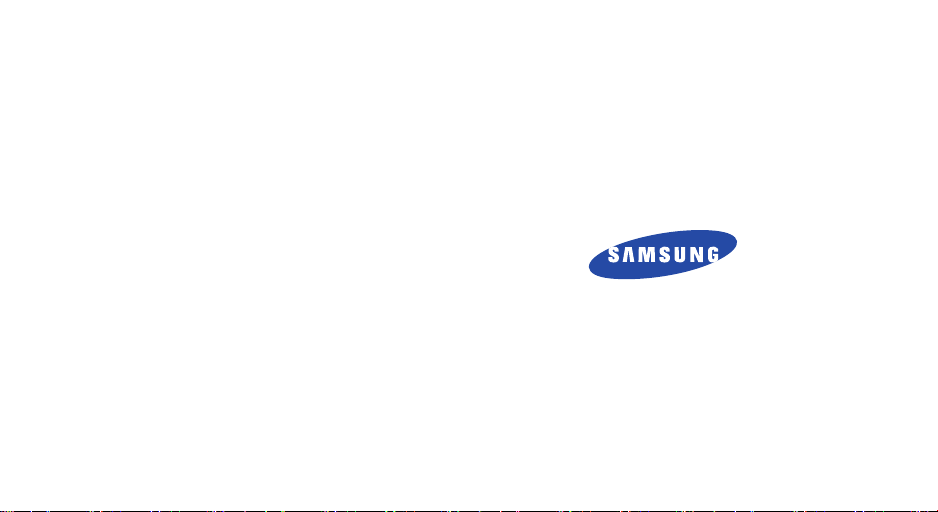
* Manche Beschreibungen in diesem Handbuch treffen eventuell
nicht auf Ihr Telefon zu. Dies hängt von der installierten Software
und/oder Ihrem Netzbetreiber ab.
SAMSUNG ELECTRONICS
World Wide Web
http://www.samsungmobile.com
http://www.samsung.de
Printed in Korea
Code No.: GH68-06701A
German. 10/2005. Rev. 1.2
Page 2

SGH-X640
Benutzerhandbuch
Page 3
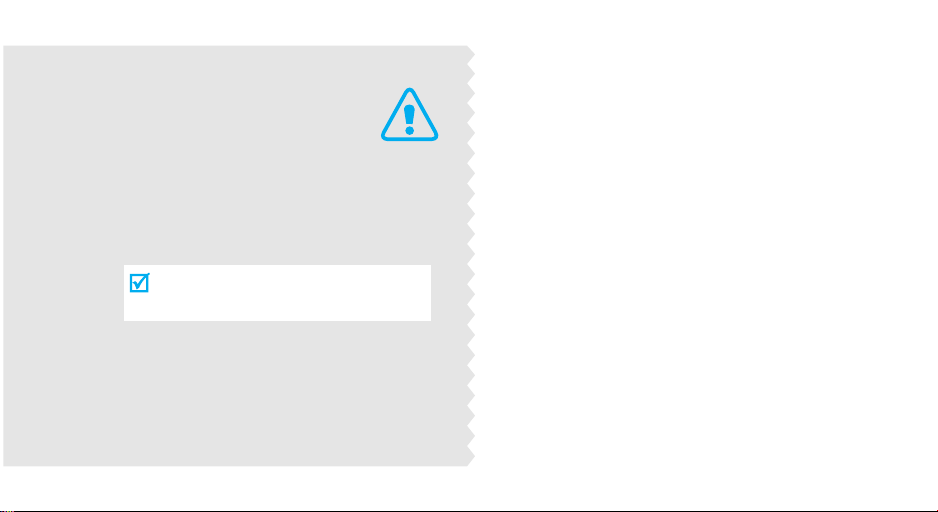
Kurzhinweise
zur
Sicherheit
Die Nichtbeachtung der folgenden
Richtlinien kann gefährlich oder
rechtswidrig sein.
Sicherheit im Straßenverkehr steht an erster
Stelle
Verwenden Sie das Mobiltelefon nicht, während Sie
fahren. Parken Sie zuerst das Fahrzeug.
Telefon beim Tanken ausschalten
Verwenden Sie das Telefon nicht an einer Zapfsäule
(Tankstelle) oder in der Nähe von Treibstoff und
Chemikalien.
Im Flugzeug ausschalten
Mobiltelefone können Interferenzen verursachen.
Ihre Verwendung in Flugzeugen ist rechtswidrig und
gefährlich.
In der Nähe medizinischer Geräte ausschalten
Krankenhäuser oder medizinische Einrichtungen
können Geräte verwenden, die empfindlich für
externe Funkfrequenzeinstrahlungen sind. Befolgen
Sie die geltenden Vorschriften und Regeln.
Page 4
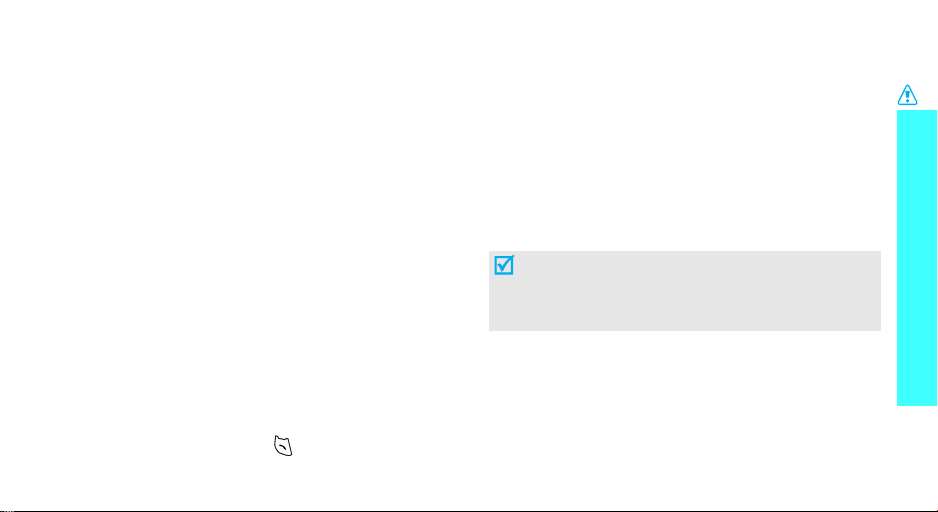
Interferenz
Alle Mobiltelefone können Interferenzen ausgesetzt
werden, die die Leistung beeinträchtigen.
Sonderbestimmungen beachten
Beachten Sie in bestimmten Bereichen geltende
Sonderbestimmungen und schalten Sie Ihr Telefon
immer aus, wenn seine Verwendung verboten ist oder
wenn es Interferenzen und Gefahren verursachen kann.
Wasserfestigkeit
Ihr Telefon ist nicht wasserdicht. Halten Sie das
Telefon trocken.
Richtige Verwendung
Verwenden Sie das Mobiltelefon nur in normaler
Betriebsposition (ans Ohr halten). Vermeiden Sie
unnötigen Kontakt mit der Antenne, wenn das Telefon
eingeschaltet ist.
Notrufe
Geben Sie die Notrufnummer für Ihren derzeitigen
Standort ein und drücken Sie .
Mobiltelefone gehören nicht in die Hände kleiner
Kinder
Achten Sie darauf, dass das Telefon und alle
zugehörigen Teile samt Zubehör nicht in die
Reichweite kleiner Kinder gelangen.
Zubehör und Akkus
Verwenden Sie nur von Samsung zugelassene
Zubehörteile und Akkus. Nicht zugelassenes Zubehör
kann das Telefon beschädigen und eine Gefahr für den
Benutzer darstellen.
• Das Telefon kann explodieren, wenn der falsche
Akkutyp verwendet wird.
• Entsorgen Sie verbrauchte Akkus entsprechend
den Anweisungen des Herstellers.
Qualifizierter Kundendienst
Mobiltelefone dürfen nur von Fachleuten repariert
werden.
Einzelheiten finden Sie im Abschnitt "Hinweise zu
Gesundheit und Sicherheit" auf Seite 67.
Kurzhinweise zur Sicherheit
1
Page 5
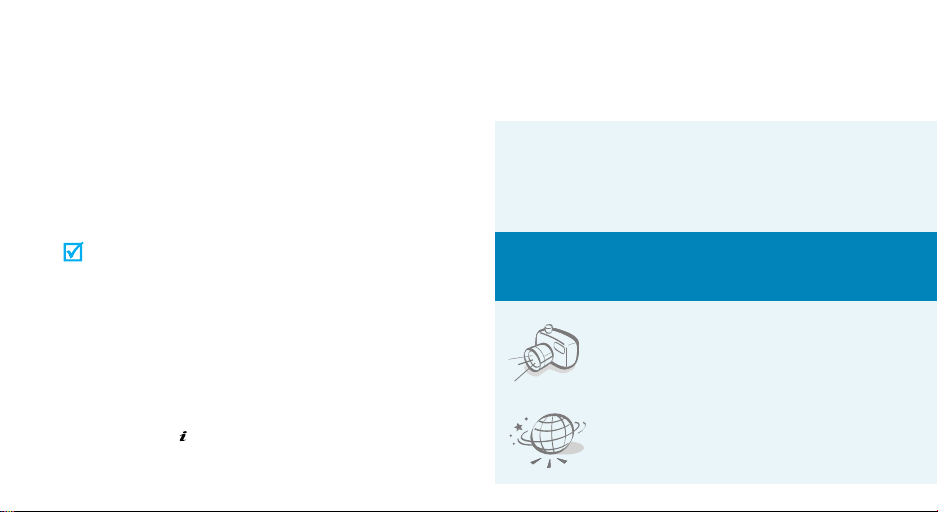
Über dieses Handbuch
In diesem Handbuch finden Sie komprimierte
Informationen zur Verwendung des Telefons. Einen
schnellen Einstieg in die Grundfunktionen des Telefons
bieten die Kapitel "Erste Schritte" und "Mehr als
Telefonieren."
In diesem Handbuch werden folgende Symbole
verwendet:
Sie müssen die so markierten Informationen
zum sicheren Umgang mit dem Telefon oder
zu den Telefonfunktionen genau beachten.
[ ] Verweist auf eine Taste auf dem Telefon
2
Sie erhalten weitere Informationen auf der
angegebenen Seite.
Rollen Sie die Liste mit Hilfe der Navigationstasten bis zur genannten Option ab und
wählen Sie die Option dann aus.
(z. B.
[ ]).
< > Verweist auf eine Soft-Taste, deren Funktion
im Display des Telefons angezeigt wird (z. B.
<
Menü
>).
• Schlichtes, kompaktes Design mit
integrierter Antenne
Die leistungsstarke Intenna-Technologie von
Samsung bietet erstklassige Übertragungsqualität
ohne eine störende externe Antenne.
Sonderfunktionen
Ihres Telefons
• Kamera
Verwenden Sie das Kameramodul
des Telefons, um Fotos
aufzunehmen.
•WAP-Browser
Für den Zugriff auf das Internet,
auf zahlreiche Online-Dienste und
brandneue Informationen.
Page 6

•Sprachqualität
Verwenden Sie diese Funktion, damit Sie einen
eingehenden Anruf auch in einer geräuschvollen
Umgebung klar und deutlich empfangen.
• Telefonbuch
Sie können bis zu 1000 Rufnummern
speichern.
• Kalender und Aufgabenliste
Behalten Sie Ihre Termine und
Aufgaben immer im Auge.
• Sprachaufzeichnung
Nehmen Sie eigene Sounds und
Sprachmemos auf.
Sonderfunktionen Ihres Telefons
• Fotos als Anruferkennung für
eine persönliche Note
Verwenden Sie ein Foto als
Anruferkennung und Sie sehen
sofort, wer anruft.
• Multimedia Message Service (MMS)
Senden und empfangen Sie MMS mit einer
Kombination aus Text, Bild und Ton.
•Java
Viel Spaß mit den integrierten oder von Ihnen selbst geladenen Spielen auf Java™-Basis!.
• Timer und Stoppuhr
Stellen Sie einen Countdown für
ein Ereignis ein oder messen Sie
die Zeit, die Sie für eine bestimmte
Arbeit aufwenden.
3
Page 7
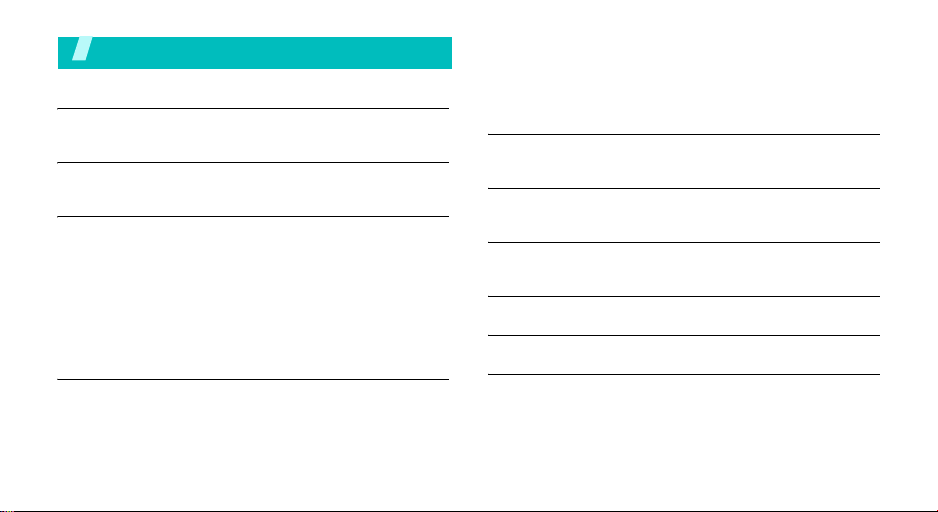
Inhalt
Auspacken 6
Überprüfen Sie den Lieferumfang.
Ihr Telefon 6
Anordnung der Tasten und Funktionen
Erste Schritte 7
Erste Schritte bei der Verwendung Ihres Telefons.
Telefon zusammensetzen und laden ......................... 7
Ein-/Ausschalten.................................................... 8
Tasten und Display................................................. 9
Zugriff auf Menüfunktionen ................................... 11
Einstellungen anpassen......................................... 12
Anruf tätigen/beantworten .................................... 13
Mehr als Telefonieren 14
Die Kamera, den WAP-Browser, Nachrichten und andere
Sonderfunktionen ausprobieren.
Kamera verwenden .............................................. 14
WAP-Browser ...................................................... 14
4
Telefonbuch verwenden ........................................ 15
Nachrichten senden .............................................. 15
Nachrichten anzeigen............................................ 17
Termine verwalten ............................................... 18
Text eingeben 18
ABC-, T9-, Zahlen- und Symbolmodus
Anruffunktionen 21
Weitere Anruffunktionen
Menüfunktionen 27
Alle aufgelisteten Menüoptionen
Probleme lösen 65
Hinweise zu Gesundheit und Sicherheit 67
Index 73
Page 8
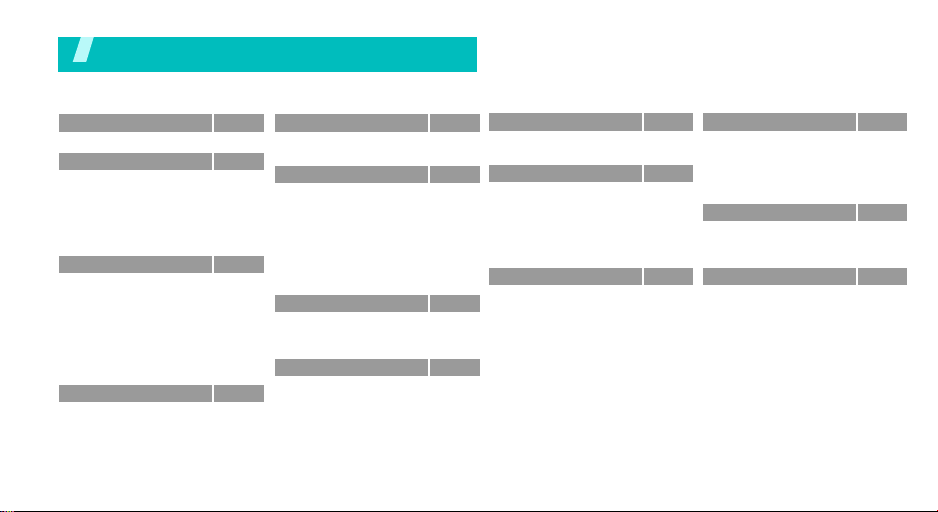
Menü-Übersicht
Um die Menüfunktionen aufzurufen, drücken Sie <
1 SIM-AT-Menü
2
2 Anrufliste
1 Unbeantwortete Anrufe
2 Empfangene Anrufe
3 Gewählte Rufnummern
4 Alle löschen
5 Gesprächszeit
6 Gesprächsgebühren*
3 Netzdienste
1 Anruf umleiten
2 Anruf sperren
3 Anklopfen
4 Netzwahl
5 Übertragung der eigenen
Rufnummer
6 Bandauswahl
7 Aktive Leitung*
4 Töne
1 Eingehende Anrufe
2 Nachrichten
3 Ein-/Ausschalten
4 Verbindungston
5 Tastenton
6 Minutenton
*
4 Töne
S.30
7 Stumm-Modus
8 Alarmton beim Anruf
S.31
5 Nachrichten
S.31
S.31
1 SMS
S.31
2 MMS
3 WAP-Push
S.31
S.31
4 Vorlagen
S.32
5 Voice-Mail
6 Infomeldungen
S.33
7 Einstellungen
S.33
8 Speicherstatus
S.33
6 Funbox
S.34
S.34
1 WWW-Dienste
S.35
2 Medienbox
3 JAVA World
S.35
7 Organizer
S.35
1 Neues Memo
S.35
2 Kalender
S.36
3 Aufgabenliste
S.36
4 Uhr
S.36
5 Alarm
6 Sprachaufzeichnung
S.36
7 Rechner
S.37
8 Umrechnung
S.37
Menü
> im Standby-Betrieb. Im Standby-Betrieb drücken Sie
7 Organizer
S.35
9 Timer
S.37
10 Stoppuhr
S.37
8 Kamera
S.37
1 Aufnahmen & versenden
S.37
2 Benutzerfotos
S.39
3 Benutzeralben
S.42
4 Alle löschen
S.43
5 Einstellungen
S.43
6 Speicherstatus
S.43
S.44
9 Einstellungen
S.45
1 Display
S.46
2 Grußmeldung
3 Sprache
S.46
4 Sicherheit
S.48
5 Autom. Wahlwiederh.
S.50
6 Sprachqualität
S.50
7 Aktivklappe
S.51
8 Seitliche Taste
S.52
9 Antw. jede Taste
S.52
10 Einstellungen
S.53
S.53
S.54
S.55
S.56
zurücksetzen
* Wird nur angezeigt, wenn die
Funktion von Ihrer SIM-Karte
unterstützt wird.
<
Name
S.50
S.56
S.56
S.57
S.57
S.59
S.60
S.60
S.60
S.61
S.61
S.61
S.62
S.62
S.62
S.63
S.63
S.64
S.64
S.64
S.64
>.
1 Telefonbuch
1 Name suchen
2 Eintrag hinzufügen
3 Kurzwahlliste
4 Alle ins Telefon kopieren
5 Alle löschen
2 Verwaltung
1 Eigene Nummer
2 Gruppen
3 Speicherstatus
3 Dienste
1 Dienstverzeichnis
S.27
S.27
S.28
S.28
S.29
S.29
S.30
S.30
S.30
S.30
S.30
S.30
5
Page 9
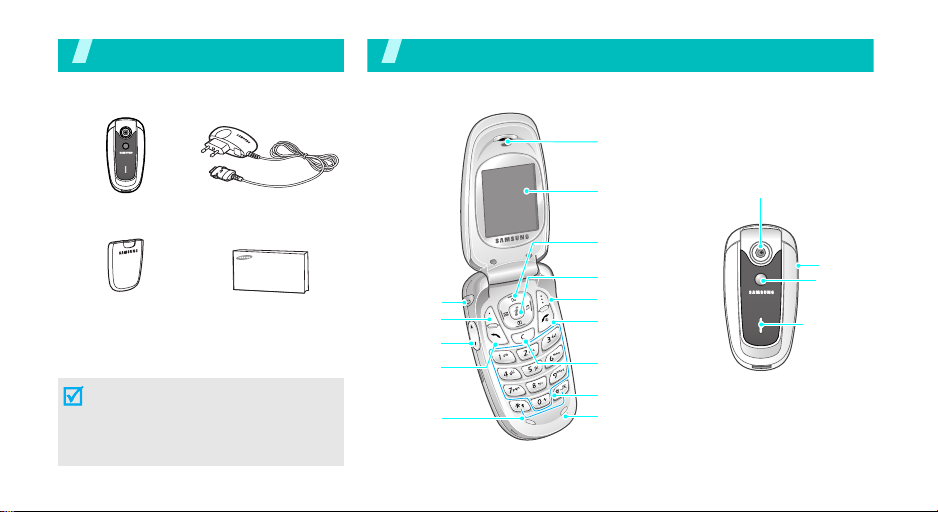
Auspacken
Überprüfen Sie den Lieferumfang.
Ihr Telefon
Anordnung der Tasten und Funktionen
Hörer
Tel ef on
Akku
Reiseadapter
Benutzerhandbuch
Bei Ihrem Samsung-Händler erhalten
Sie zahlreiches Zubehör.
Je nach Land oder Netzbetreiber
können die mit Ihrem Telefon
gelieferten Elemente oder die beim
Samsung-Händler erhältlichen
Zubehörteile unterschiedlich sein.
6
Headset-
Anschluss
Linke Soft-
Ta st e
Lautstärke-
tasten
Wähltaste
Sonder-
funktions-
tasten
Display
Navigationstasten
(nach oben/nach
unten/nach links/
nach rechts)
WAP-Browser-Taste
Rechte Soft-Taste
Ein/Aus-Taste /
Menü-Endetaste
Abbruch-/
Korrekturtaste
Alphanumerische
Ta st en
Mikrofon
Kameraobjektiv
Kamerataste
Spiegel
Bereitschaftsanzeige
Page 10
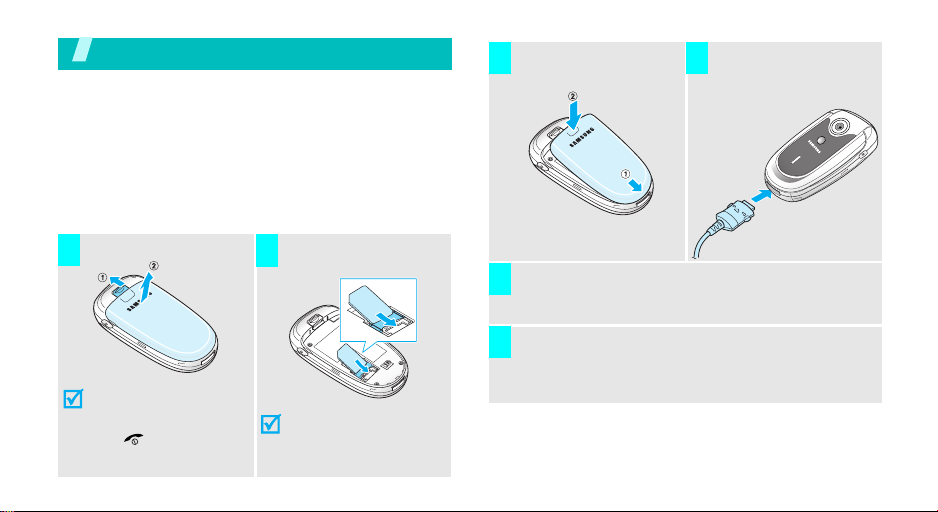
Erste Schritte
Erste Schritte bei der Verwendung Ihres Telefons.
Informationen zur SIM-Karte
Wenn Sie sich bei einem Netzbetreiber anmelden,
erhalten Sie eine SIM-Karte. Die SIM-Karte (SIM =
Subscriber Identity Module) enthält einen Chip mit
allen für den Betrieb des Telefons erforderlichen Daten
(PIN-Code, verfügbare Optionen).
Telefon zusammensetzen und laden
Nehmen Sie den Akku ab.
1 2
Wenn das
eingeschaltet ist, schalten
Sie es zuerst aus, indem
Sie [ ] gedrückt
halten.
Telefon
Setzen Sie die SIM-Karte
ein.
Achten Sie dabei darauf,
dass die Goldkontakte
auf der Karte nach unten
in das Telefon zeigen.
Setzen Sie den Akku ein. Schließen Sie den
3 4
Schließen Sie den Adapter an eine Netzsteckdose an.
5
Wenn das Telefon voll geladen ist (das Akku-Symbol
6
blinkt nicht mehr), trennen Sie den Adapter von der
Netzsteckdose.
Reiseadapter an das
Telef o n a n.
7
Page 11

Erste Schritte
Trennen Sie den Adapter vom Telefon.
7
Anzeige schwacher Akkuladung
Wenn die Akkuladung schwach ist:
• ertönt ein Warnsignal,
• wird eine entsprechende Displaymeldung gezeigt,
• ist das Symbol für den Akkuladezustand [ ] leer
und blinkt.
Wenn der Akku zu schwach wird, um das Telefon zu
betreiben, schaltet es sich automatisch ab. Laden Sie
den Akku.
8
Ein-/Ausschalten
Einschalten
Schalten Sie das
Telefon nicht ein,
wenn die
Verwendung von
Mobiltelefonen
untersagt ist.
Ausschalten
1. Öffnen Sie die Abdeckklappe.
2. Halten Sie [ ] gedrückt,
3. Falls erforderlich, geben Sie
1. Öffnen Sie die Abdeckklappe.
2. Halten Sie [ ] gedrückt.
um das Telefon einzuschalten.
den PIN-Code ein und drücken
<OK>.
Page 12
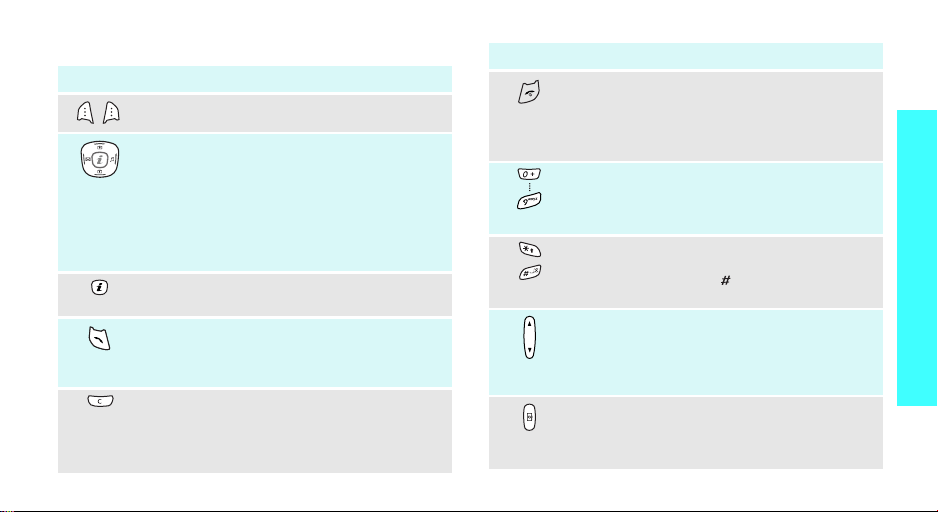
Tasten und Display
Taste(n) Beschreibung
Zum Ausführen der Funktionen, die in der
unteren Displayzeile angegeben werden.
Im Standby-Betrieb Zugriff auf die folgenden
Menüs.
•Nach oben:
• Nach unten:
• Nach links:
•Nach rechts:
Bei Menüsteuerung zum Blättern durch die
Funktionen des Menüsystems.
Im Standby-Betrieb sofortiger Start des WAPBrowsers (WAP = Wireless Application Protocol).
Zum Tätigen oder Beantworten eines Anrufs.
Im Standby-Betrieb Aufruf der zuletzt gewählten
Nummer oder der Nummer des zuletzt
beantworteten oder nicht beantworteten Anrufs.
Zum Löschen von Zeichen im Display.
Bei Menüsteuerung zurück zur vorherigen
Menüebene.
Bei längerem Drücken im Standby-Betrieb Zugriff
auf das Menü zum Erstellen eines neuen Memos.
Kamera
Kalender
Erstellen in SMS
Eingehende Anrufe
Taste(n) Beschreibung
Zum Beenden eines Anrufs.
Bei längerem Drücken Ein- bzw. Ausschalten
des Telefons.
Bei Menüsteuerung Annullieren Ihrer Eingabe
und Rückkehr in den Standby-Betrieb.
Zum Eingeben von Ziffern, Buchstaben und
bestimmten Sonderzeichen.
Bei längerem Drücken von [
Betrieb Verbindung mit dem Voice-Mail-Server.
Zum Eingeben von Sonderzeichen.
Im Standby-Betrieb wird durch
Gedrückthalten von
aktiviert/deaktiviert.
Einstellung der Hörerlautstärke.
Im Standby-Betrieb Einstellung der
(links am
Telef on )
(rechts am
Telef on )
Lautstärke von Tastentönen.
Schaltet bei längerem Drücken den
Aufnahmemodus der Kamera ein.
Im Aufnahmemodus hat die Taste die
Funktion des Auslösers.
1
] im Standby-
[]
der Stumm-Modus
Erste Schritte
9
Page 13

Erste Schritte
Display
Aufbau
Symbole
10
Das Display enthält drei Bereiche.
Symbole
Anzeige verschiedener
Symbole.
Text- und Grafikbereich
Anzeige von Nachrichten,
Anweisungen und der von
Ihnen eingegebenen
Daten.
Soft-Tasten-Funktionen
Menü Name
Anzeige der Funktionen,
die den beiden Soft-Tasten
momentan zugeordnet
sind.
Stärke des Empfangssignals.
Erscheint während eines Gesprächs.
Sie befinden sich außerhalb des
Empfangsbereichs und können
keine Anrufe tätigen oder
empfangen.
Neue SMS.
Neue Voice-Mail.
Neue MMS.
Symbole
(Fortsetzung)
Ein Alarm wurde eingestellt.
Die Anrufumleitung ist aktiv.
S. 33
Sie sind mit einem GPRS-Netz
verbunden.
Heimatbereich; wird angezeigt,
wenn Sie den entsprechenden
Dienst abonniert haben.
Bürobereich; wird angezeigt,
wenn Sie den entsprechenden
Dienst abonniert haben.
Der Stumm-Modus ist aktiv.S. 12
Der Klingelton ist auf Summer
eingestellt.
S. 36
Anzeige des Akkuladezustands.
Page 14
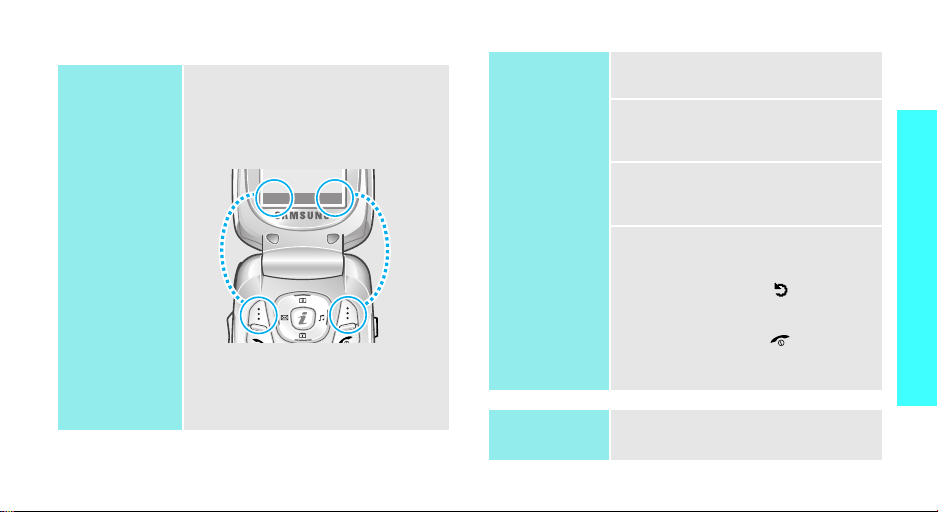
Zugriff auf Menüfunktionen
Soft-Tasten
verwenden
Die Rolle der Soft-Tasten ändert sich
je nach den verwendeten
Funktionen. In der unteren Zeile des
Displays wird die aktuelle Funktion
angegeben.
Menü Name
Drücken Sie die
linke Soft-Taste,
um die Menüfunktionen
aufzurufen.
Drücken Sie die
rechte Soft-Taste,
um die Telefonbuchfunktionen
aufzurufen.
Option
auswählen
Schnellzugriff
verwenden
1. Drücken Sie die entsprechende
Soft-Taste.
2. Drücken Sie die Navigationstasten,
um die nächste oder vorherige
Option anzuzeigen.
3. Drücken Sie <
Auswahl
>, um die
angezeigte Funktion oder die
markierte Option auszuwählen.
4. Um das Menü zu verlassen,
wählen Sie eine der folgenden
Methoden:
• Drücken Sie < > oder [C],
um zur übergeordneten
Menüebene zu gelangen.
• Drücken Sie [ ], um in den
Standby-Betrieb
zurückzukehren.
Drücken Sie die Zifferntaste, die der
gewünschten Option zugeordnet ist.
Erste Schritte
11
Page 15
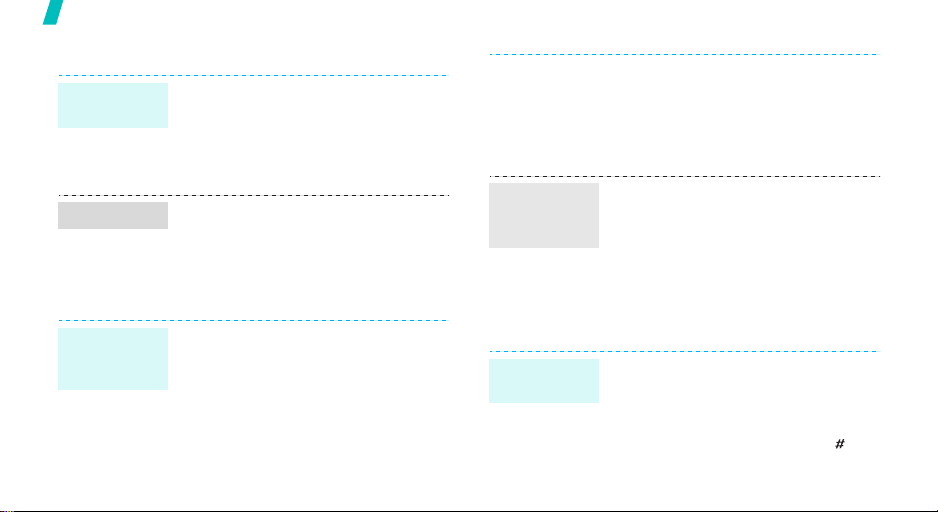
Erste Schritte
Einstellungen anpassen
Displaysprache
Klingelton
Hintergrund
für StandbyDisplay
12
1. Drücken Sie im Standby-Betrieb
<
Menü
Einstellungen
Textsprache
2. Wählen Sie eine Sprache aus.
1. Drücken Sie im Standby-Betrieb
<
Menü
Eingehende Anrufe
2. Wählen Sie einen Ordner mit Tönen.
3. Wählen Sie einen Klingelton.
Sie können ein Hintergrundbild für das
Standby-Display auswählen.
1. Drücken Sie im Standby-Betrieb
<
Menü
Einstellungen
Hintergrundbild
2. Wählen Sie einen Ordner mit Bildern.
> und wählen Sie
Sprache
.
> und wählen Sie
> und wählen Sie
Display
.
.
Töne
Farbschema
für Menüsteuerung
StummModus
3. Rollen Sie die Liste bis zu einem Bild
ab und drücken Sie <
4. Rollen Sie die Liste bis zum
gewünschten Bild ab.
5. Drücken Sie <
Sie können die Farbe für Displayelemente, z. B. Titelleisten und
Markierungsleisten, ändern.
1. Drücken Sie im Standby-Betrieb
<
Menü
> und wählen Sie
Einstellungen
Farbschema
2. Wählen Sie ein Farbschema aus.
Sie können das Telefon in den StummModus schalten, um zu verhindern,
dass andere Personen durch die Töne
Ihres Telefons gestört werden.
Halten Sie im Standby-Betrieb [ ]
gedrückt.
Auswahl
Display
.
Anzeigen
>.
>.
Page 16
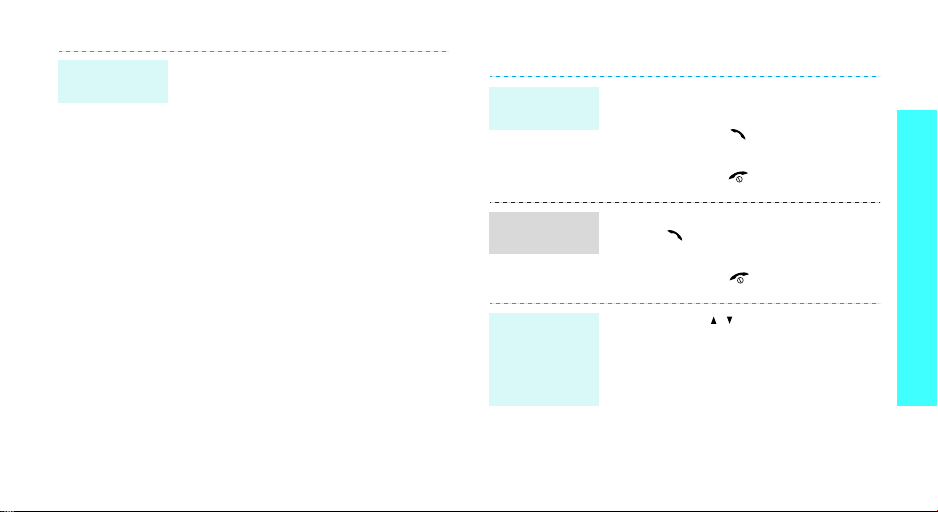
Telefonsperre
Sie können das Telefon mit einem
Passwort vor unbefugter Verwendung
schützen.
1. Drücken Sie im Standby-Betrieb
<
Menü
> und wählen Sie
Einstellungen
Passwort ändern
2. Geben Sie das voreingestellte
Telefonpasswort, "00000000", ein
und drücken Sie <OK>.
3. Geben Sie ein neues vier- bis
achtstelliges Passwort ein und
drücken Sie <OK>.
4. Geben Sie das neue Passwort
erneut ein und drücken Sie <OK>.
5. Wählen Sie
6. Wählen Sie
7. Geben Sie das Passwort ein und
drücken Sie <OK>.
Sicherheit
.
Telefonsperre
Aktivieren
.
.
Anruf tätigen/beantworten
Anruf
tätigen
Anruf
beantworten
Lautstärke
während
eines
Gesprächs
einstellen
1. Geben Sie Vorwahl und
Rufnummer ein.
2. Drücken Sie [ ].
3. Um das Gespräch zu beenden,
drücken Sie [ ].
1. Wenn das Telefon klingelt, drücken
Sie [ ].
2. Um das Gespräch zu beenden,
drücken Sie [ ].
Drücken Sie [ / ].
Erste Schritte
13
Page 17
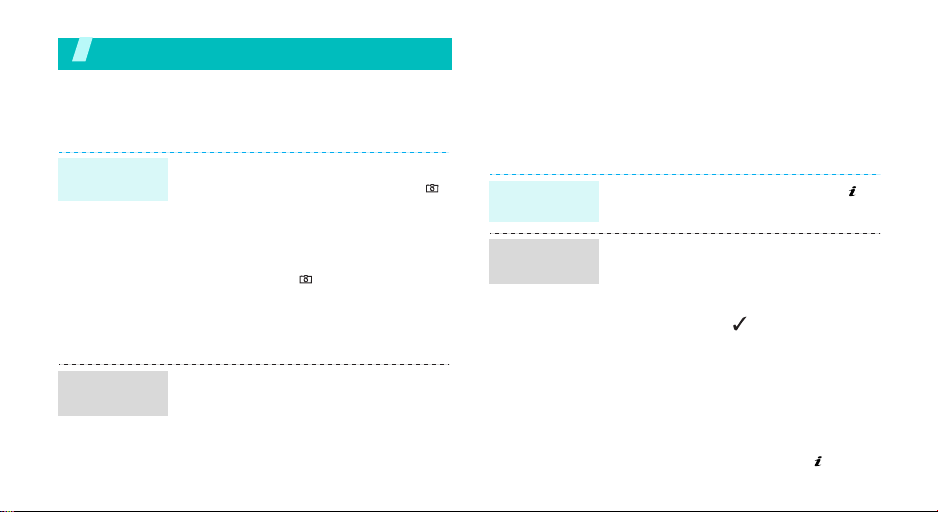
Mehr als Telefonieren
Die Kamera, den WAP-Browser, Nachrichten und andere
Sonderfunktionen ausprobieren.
Kamera verwenden
Foto
aufnehmen
Foto
anzeigen
14
1. Öffnen Sie die Abdeckklappe.
2. Halten Sie im Standby-Betrieb [ ]
gedrückt, um die Kamera
einzuschalten.
3. Visieren Sie das Motiv an und
passen Sie das Bild an.
4. Drücken Sie [ ], um das Foto
aufzunehmen. Das Foto wird
automatisch gespeichert.
5. Drücken Sie [C], um ein weiteres
Bild aufzunehmen.
1. Drücken Sie im Standby-Betrieb
[Nach oben].
2. Wählen Sie
3. Rollen Sie die Liste bis zum
gewünschten Foto ab.
4. Drücken Sie <
Benutzerfotos
Anzeigen
>.
WAP-Browser
Mit dem integrierten WAP-Browser (WAP = Wireless
Access Protocol) erhalten Sie schnellen Zugriff auf das
Internet für eine Vielzahl neuer Online-Dienste und
Informationen und können Web-Inhalte in Ihr Telefon
laden.
Browser
starten
Surfen im
Internet
.
Drücken Sie im Standby-Betrieb [ ].
• Um die Browser-Elemente
abzurollen, drücken Sie [Nach
oben] oder [Nach unten].
• Um ein Element auszuwählen,
drücken Sie < >.
• Um zur vorherigen Seite
zurückzukehren, drücken Sie [C].
• Um die Browser-Menüs
aufzurufen, drücken Sie <
und wählen
• Um die WAP-Seitenoptionen
aufzurufen, drücken Sie [ ].
Browser-Menü
Menü
.
>
Page 18
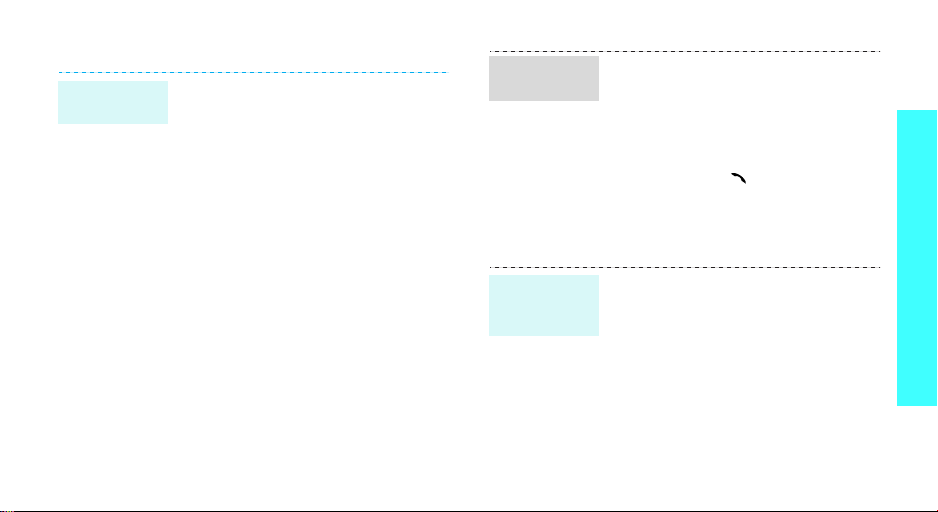
Telefonbuch verwenden
Eintrag
hinzufügen
Im Telefonspeicher
1. Geben Sie im Standby-Betrieb die
Rufnummer ein und drücken Sie
<
Speich.
>.
2. Wählen Sie
3. Wählen Sie den Typ der Rufnummer.
4. Geben Sie den zugehörigen Namen
ein und drücken Sie <OK>.
Auf der SIM-Karte
1. Geben Sie im Standby-Betrieb die
Rufnummer ein und drücken Sie
<
Speich.
2. Wählen Sie
3. Geben Sie einen Namen ein und
drücken Sie <OK>.
4. Geben Sie einen Speicherplatz ein.
5. Drücken Sie <OK>, um den
Eintrag zu speichern.
Telefon
>.
SIM
Eintrag
suchen
.
1. Drücken Sie im Standby-Betrieb
<
Name
> und wählen Sie
suchen
.
2. Wählen Sie einen Eintrag.
3. Wählen Sie, falls erforderlich, eine
Nummer aus.
4. Drücken Sie [ ], um zu wählen,
oder <
Option.
aufzurufen.
>, um Optionen
Name
Mehr als Telefonieren
Nachrichten senden
SMS (Textnachricht)
.
senden
1. Drücken Sie im Standby-Betrieb
[Nach links], oder drücken Sie
<
Menü
> und wählen
Nachrichten
2. Geben Sie den Nachrichtentext ein.
3. Drücken Sie <
wählen Sie
4. Geben Sie die Rufnummer des
Empfängers ein.
5. Drücken Sie <OK>, um die
Nachricht zu senden.
SMS
Option.
Senden
> und
.
Erstellen
.
15
Page 19
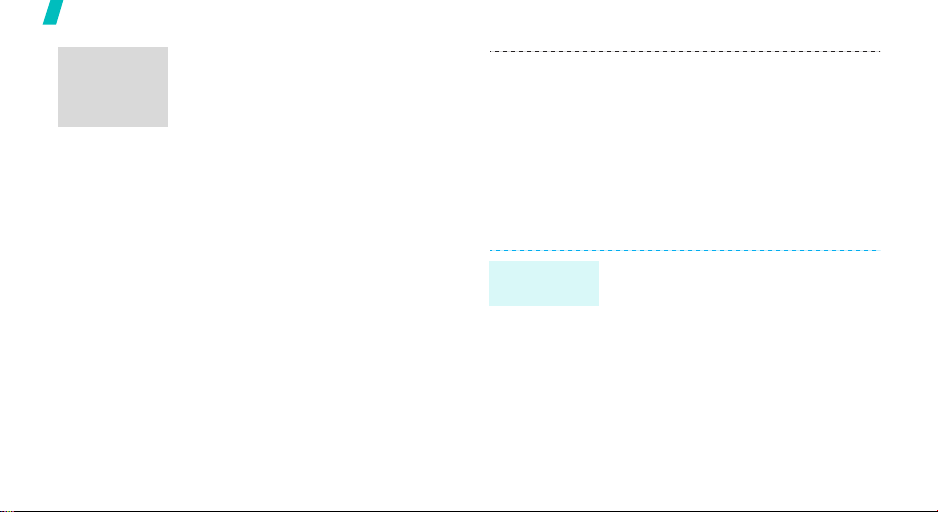
Mehr als Telefonieren
MMS
(Multimedianachricht)
senden
16
1. Drücken Sie im Standby-Betrieb
<
Menü
> und wählen Sie
Nachrichten
Erstellen
2. Drücken Sie <
Betreff
3. Geben Sie den Betreff der
Nachricht ein und drücken Sie
<OK>.
4. Drücken Sie <
Bild
.
5. Fügen Sie eine Bilddatei hinzu.
6. Rollen Sie das Display bis zur
Zeile
<
Einfü.
7. Fügen Sie eine Tondatei hinzu.
8. Rollen Sie das Display bis zur
Zeile
Sie <
9. Geben Sie den Nachrichtentext ein.
10. Drücken Sie <
Sie
Fertig
MMS
.
Einfü.
.
Einfü.
Ton
ab und drücken Sie
>.
Nachricht
Einfü.
ab und drücken
>.
Opt.
.
> und wählen
> in der Zeile
> in der Zeile
11. Drücken Sie <
Sie
Senden
12. Wählen Sie einen leeren
Speicherplatz aus.
13. Geben Sie die Rufnummer des
Empfängers ein.
14. Drücken Sie <
Nachricht zu senden.
Nachrichten anzeigen
SMS
anzeigen
Bei einer Benachrichtigung:
Drücken Sie <
Nachricht wird angezeigt.
Im Posteingang:
1. Drücken Sie im Standby-Betrieb
<
Menü
> und wählen Sie
Nachrichten
Posteingang
2. Wählen Sie eine Nachricht aus.
Opt.
.
Senden
Anzeigen
SMS
.
> und wählen
>, um die
>. Die
Page 20

MMS
anzeigen
Zugriff auf
Voice-Mail
Bei einer Benachrichtigung:
1. Drücken Sie <
2. Drücken Sie <
wählen Sie
Nachricht wird angezeigt.
Im Posteingang:
1. Drücken Sie im Standby-Betrieb
<
Menü
Nachrichten
Posteingang
2. Wählen Sie eine Nachricht aus.
1. Halten Sie im Standby-Betrieb [1]
gedrückt.
2. Führen Sie die Anweisungen des
Systems durch.
Anzeigen
Option
.
MMS
> und
Übernehmen
> und wählen Sie
>.
. Die
Termine verwalten
Neues Memo
erstellen
Termin
anzeigen
1. Halten Sie im Standby-Betrieb [C]
gedrückt.
2. Geben Sie das Memo ein und
drücken Sie <OK>.
3. Wählen Sie den Typ des Memos.
4. Wählen Sie ein Datum aus.
5. Geben Sie die Uhrzeit für das
Memo ein und drücken Sie <OK>.
6. Drücken Sie <Ja>, um einen
Alarm einzustellen.
7. Geben Sie die Uhrzeit für den
Alarm ein und drücken Sie <OK>.
8. Wählen Sie einen Alarmton aus.
1. Drücken Sie im Standby-Betrieb
<Nach unten>.
2. Wählen Sie ein Datum aus.
3. Drücken Sie <Nach links> oder
<Nach rechts>, um die Termine
für diesen Tag anzuzeigen.
Mehr als Telefonieren
17
Page 21

Text eingeben
ABC-, T9-, Zahlen- und Symbolmodus
Für bestimmte Funktionen, z. B. Nachrichten,
Telefonbuch oder Kalender, können Sie mit dem ABC-,
T9-, Zahlen- oder Symbol-Modus Text eingeben.
Texteingabemodus ändern
Wenn sich der Cursor in einem Textfeld befindet,
erscheint die Anzeige für den Texteingabemodus im
Display.
Um den Texteingabemodus zu wechseln, drücken Sie die
rechte Soft-Taste und wählen einen Eingabemodus aus.
Beispiel
18
: Namen im Telefonbuch eingeben
Anzeige des
Texteingabemodus
ABC-Modus verwenden
Drücken Sie die entsprechende Taste, bis das
gewünschte Zeichen im Display erscheint.
Tas te
1
2
3
4
5
6
7
8
9
0
Tipps für die Verwendung des ABC-Modus
• Um das gleiche Zeichen zweimal einzugeben oder
um ein anderes Zeichen derselben Taste
einzugeben, warten Sie, bis der Cursor automatisch
nach rechts springt oder drücken [Nach rechts].
Geben Sie dann das nächste Zeichen ein.
Zeichen in der Reihenfolge der Anzeige
Großschreibung Kleinschreibung
.,-?!’@:1
ABC
ÄÁÀ
2 abc
DEF
ÉÈ
3 d ef
GHI 4 ghi 4
JKL 5 jkl5
MNOÖ6 mn o ö 6
PQRS7 pqrsß7
TUVÜ8 tuvü8
WX Y Z 9 wxyz9
0
äáà
éè
3
2
Page 22
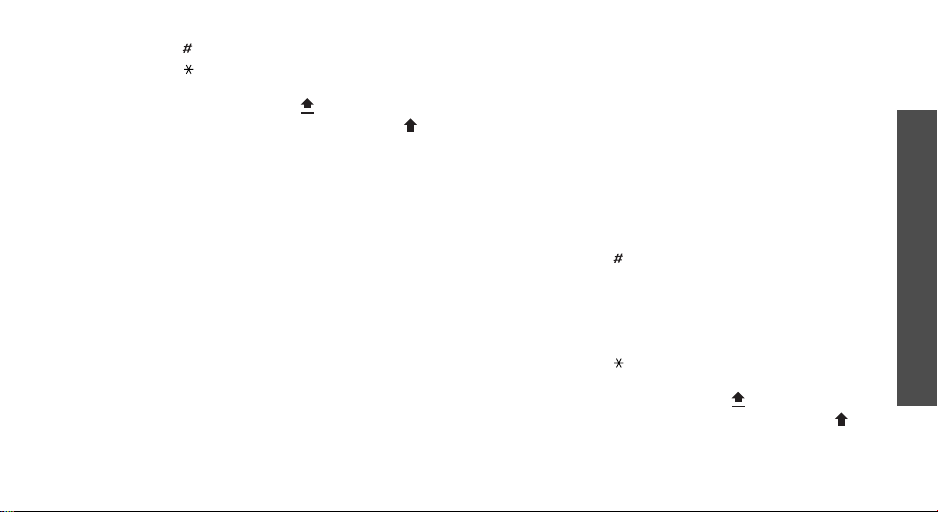
• Drücken Sie [ ], um ein Leerzeichen einzufügen.
• Drücken Sie [ ], um zwischen Groß- und
Kleinschreibung zu wechseln. Zur Verfügung
stehen: Nur Großbuchstaben ( ), Kleinschreibung
(keine Anzeige), große Anfangsbuchstaben ( ).
• Drücken Sie [Nach links] oder [Nach rechts], um
den Cursor zu verschieben.
• Drücken Sie [C], um einzelne Zeichen zu löschen.
Halten Sie [C] gedrückt, um das Display zu löschen.
T9-Modus verwenden
T9 ist ein "vorausschauender" Texteingabemodus, der
Ihnen gestattet, jedes Zeichen mit nur einem
Tastendruck einzugeben.
Wörter im T9-Modus eingeben
1. Beginnen Sie mit der Eingabe des Wortes, indem
Sie die Tasten [2] bis [9] drücken. Drücken Sie
dazu die mit dem gewünschten Buchstaben
belegte Taste jeweils nur einmal.
Beispiel: Um im T9-Modus Hallo einzugeben,
drücken Sie [4], [2], [5], [5] und [6].
Im Display erscheint ein Wort, das der Tastenfolge
entspricht. Das gezeigte Wort kann sich während
der Eingabe ändern.
2. Geben Sie das Wort bis zum Ende ein, ohne
Korrekturen vorzunehmen.
3. Wenn das gezeigte Wort richtig ist, machen Sie
weiter mit Schritt 4. Andernfalls drücken Sie
wiederholt [0], um andere mögliche Wörter für die
von Ihnen gedrückten Tasten anzuzeigen (sowohl
Aus als auch Bus haben die Tastenfolge [2], [8]
und [7]).
4. Drücken Sie [ ], um ein Leerzeichen einzufügen,
und geben Sie das nächste Wort ein.
Tipps für die Verwendung des T9-Modus
• Drücken Sie [1], um Punkte oder Apostrophe
automatisch einzugeben.
• Drücken Sie [ ], um im T9-Modus zwischen Großund Kleinschreibung zu wechseln. Zur Verfügung
stehen: Nur Großbuchstaben ( ), Kleinschreibung
(keine Anzeige), große Anfangsbuchstaben ( ).
Text eingeben
19
Page 23
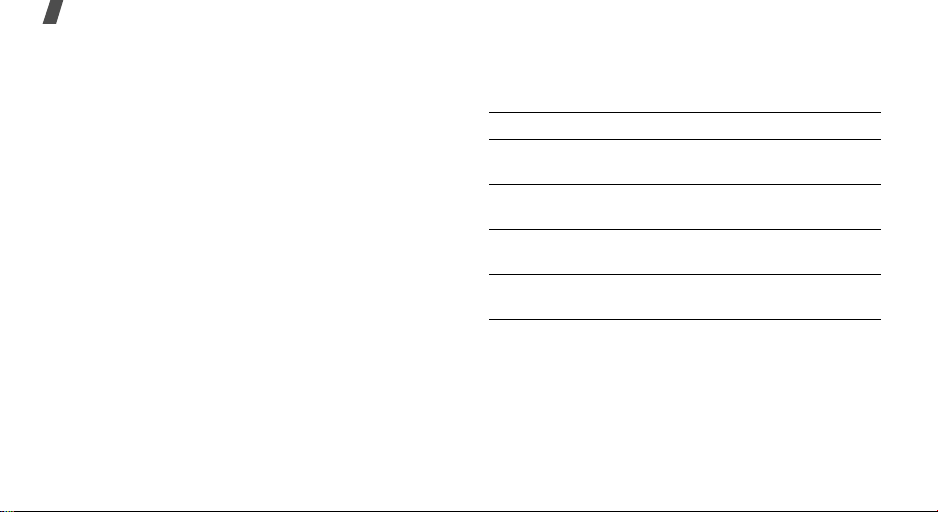
Text eingeben
• Drücken Sie [Nach links] oder [Nach rechts], um
den Cursor zu verschieben.
• Drücken Sie [C], um einzelne Zeichen zu löschen.
Halten Sie [C] gedrückt, um das Display zu löschen.
Wort in T9-Wörterbuch aufnehmen
Diese Funktion ist möglicherweise nicht in allen
Sprachen verfügbar.
1. Geben Sie das Wort ein, das Sie ins Wörterbuch
aufnehmen möchten.
2. Drücken Sie [0], um andere mögliche Wörter für
die gedrückte Tastenfolge anzuzeigen. Wenn das
eingegebene Wort nicht gefunden wurde, erscheint
Buchst.
(Buchstabieren) in der unteren Display-
Zeile.
3. Drücken Sie <
4. Geben Sie das gewünschte Wort im ABC-Modus ein
und drücken Sie <OK>.
Buchst.
>.
Zahlenmodus verwenden
In diesem Modus können Sie Zahlen eingeben.
Drücken Sie die Tasten, die den gewünschten Ziffern
entsprechen.
20
Symbol-Modus verwenden
Im Symbol-Modus können Sie Sonderzeichen in Ihren
Text einfügen.
Um... drücken Sie...
weitere Sonderzeichen
anzuzeigen,
ein Sonderzeichen
auszuwählen,
das/die Sonderzeichen zu
löschen,
das/die Sonderzeichen
einzufügen,
[Nach oben] bzw.
[Nach unten].
die entsprechende
Zifferntaste.
[C].
<OK>.
Page 24
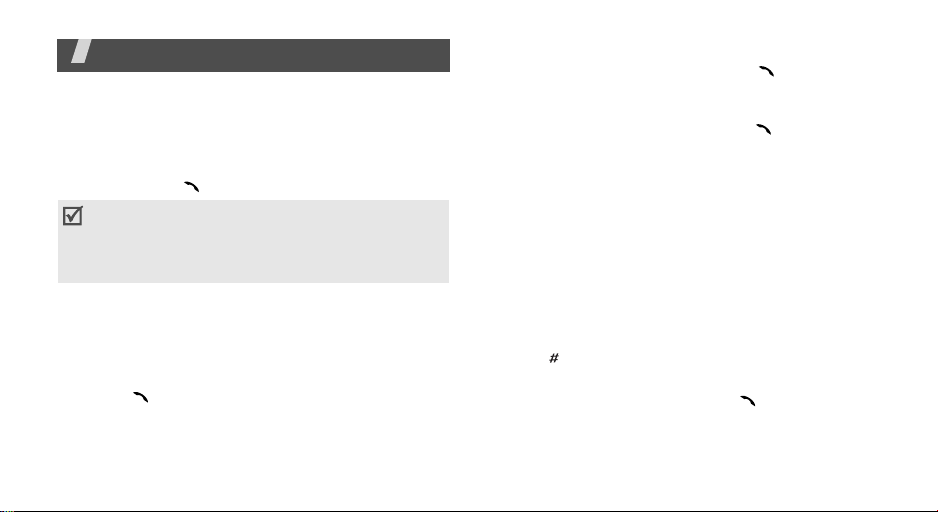
Anruffunktionen
Weitere Anruffunktionen
Anruf tätigen
1. Geben Sie im Standby-Betrieb die Vorwahl und die
Rufnummer ein.
2. Drücken Sie [ ].
Drücken Sie [C], um das letzte Zeichen zu löschen,
oder halten Sie [C] gedrückt, um das Display zu
löschen. Sie können auch den Cursor verschieben,
um ein verkehrtes Zeichen zu korrigieren.
Internationalen Anruf tätigen
1. Halten Sie im Standby-Betrieb [0] gedrückt. Das
Zeichen + wird im Display angezeigt.
2. Geben Sie die internationale Vorwahl, die
Ortsvorwahl und die Rufnummer ein. Drücken Sie
dann [ ].
Letzte Rufnummern erneut wählen
1. Drücken Sie im Standby-Betrieb [ ], um die
zuletzt verwendeten Rufnummern anzuzeigen.
2. Rollen Sie die Liste bis zur gewünschten
Rufnummer ab und drücken Sie [ ].
Anruf vom Telefonbuch aus tätigen
Sobald Sie Rufnummern im Telefonbuch gespeichert
haben, können Sie sie wählen, indem Sie sie im
Telefonbuch auswählen.S. 27
Sie können auch die Kurzwahlfunktion verwenden, um
häufig verwendeten Rufnummern eine bestimmte
Zifferntaste zuzuordnen.S. 28
Aus dem SIM-Kartenspeicher wählen
1. Geben Sie im Standby-Betrieb den Speicherplatz
der gewünschten Rufnummer an und drücken
Sie [ ].
2. Rollen Sie die Liste bis zur gewünschten Nummer ab.
3. Drücken Sie <
gewünschte Nummer zu wählen.
Wählen
> oder [ ], um die
21
Page 25

Anruffunktionen
Gespräch beenden
Schließen Sie die Abdeckklappe oder drücken Sie [ ].
Anruf beantworten
Wenn Sie von jemandem angerufen werden, klingelt
das Telefon und zeigt das Display für eingehende
Anrufe an.
Drücken Sie [ ] oder <
entgegenzunehmen.
Tipps zum Beantworten von Anrufen
•
Wenn die Funktion
können Sie eine beliebige Taste drücken, um einen
Anruf entgegenzunehmen, mit Ausnahme
von [ ].S. 64
• Wenn die Funktion
brauchen Sie nur die Abdeckklappe zu öffnen, um
einen Anruf zu beantworten.
•Drücken Sie <
eingehenden Anruf abzuweisen.
22
Annahme
Antw. jede Taste
Aktivklappe
Abweisen
> oder [ ], um einen
>, um den Anruf
aktiv ist,
aktiv ist,
• Je nach der für
Einstellung können Sie [ / ] gedrückt halten, um
den Klingelton stumm zu schalten oder einen Anruf
abzuweisen.S. 64
Seitliche Taste
gewählten
Unbeantwortete Anrufe anzeigen
Wenn Sie Anrufe nicht beantwortet haben, wird die
Zahl der nicht beantworteten Anrufe im Display
angezeigt.
1. Drücken Sie <
2. Rollen Sie bei Bedarf die Liste der unbeantworteten
Anrufe bis zur gewünschten Nummer ab.
3. Drücken Sie [ ], um die gewünschte Nummer zu
wählen.
Unbeantw.
>.
Page 26

Headset verwenden
Verwenden Sie das Headset, um einen Anruf zu
tätigen oder entgegenzunehmen, ohne das Telefon in
der Hand zu halten.
Schließen Sie das Headset an die Buchse an der
rechten Seite des Telefons an.
Die Tasten auf dem Headset haben die nachstehend
aufgelisteten Funktionen:
Um... drücken Sie...
die letzte gewählte
Rufnummer erneut zu
wählen,
einen Anruf zu
beantworten,
ein Gespräch zu
beenden,
die Taste zweimal.
die Taste und halten sie
gedrückt.
die Taste und halten sie
gedrückt.
Optionen während eines Gesprächs
Ihr Telefon verfügt über eine Reihe von Funktionen,
die Sie während eines Gesprächs verwenden können.
Lautstärke während eines Gesprächs
einstellen
Mit [ / ] können Sie die Hörerlautstärke während
eines Gesprächs einstellen.
Drücken Sie [ ], um die Lautstärke zu erhöhen,
oder [ ], um die Lautstärke zu reduzieren.
Telefongespräch aufzeichnen
Drücken Sie <
aufzeichnen
aufzuzeichnen.
Sie können im Menü
zugreifen.
Option
> und wählen Sie
, um ein laufendes Telefongespräch
Tondateien
Gespräch
auf die Aufnahme
Gespräch auf Wartestellung schalten/
wieder aufnehmen
Drücken Sie <
ein Gespräch in Wartestellung zu schalten bzw. wieder
aufzunehmen.
Halten
> bzw. <
Übernehmen
>, um
Zweiten Anruf tätigen
Wenn diese Funktion von Ihrem Netz unterstützt wird,
können Sie einen zweiten Anruf tätigen.
Anruffunktionen
23
Page 27

Anruffunktionen
1. Drücken Sie <
in Wartestellung zu schalten.
2. Tätigen Sie den zweiten Anruf wie üblich.
3. Drücken Sie <
Gesprächen umzuschalten.
4. Drücken Sie <
um das wartende Gespräch zu beenden.
5. Um das aktuelle Gespräch zu beenden, drücken
Sie [ ].
Halten
>, um das laufende Gespräch
Tauschen
Option
>, um zwischen beiden
> und wählen Sie
Trennen
Zweiten Anruf beantworten
Sie können einen zweiten Anruf beantworten, wenn
diese Funktion von Ihrem Netz unterstützt wird und
Sie die Anklopffunktion aktiviert haben.S. 34
1. Drücken Sie [ ], um den Anruf entgegenzunehmen.
Das erste Gespräch wird automatisch gehalten.
2. Drücken Sie <
Gesprächen umzuschalten.
3. Drücken Sie <
um das wartende Gespräch zu beenden.
4. Um das aktuelle Gespräch zu beenden, drücken
Sie [ ].
24
Tauschen
Option
> und wählen Sie
>, um zwischen beiden
Trennen
Anrufe durchstellen
Sie können das aktuelle Gespräch zum wartenden
Gespräch durchstellen, so dass die beiden Teilnehmer
miteinander sprechen können.
Drücken Sie <
,
Lautsprecher verwenden
Sie können das Telefon über kurze Entfernungen zum
Sprechen und Hören verwenden, ohne dass Sie es ans
Ohr halten müssen.
Drücken Sie <
oder
Normal
Option
Option
.
> und wählen Sie
> und wählen Sie
Funktion Sprachqualität verwenden
Diese Funktion entfernt störende Nebengeräusche und
verbessert die Sprachqualität, so dass Ihr Gesprächspartner Sie deutlicher hört, auch wenn Sie sich in einer
geräuschvollen Umgebung befinden.
Drücken Sie <
,
Sprachqualität ein
Option
> und wählen Sie
oder
Sprachqualität aus
Durchstellen
Lautsprecher
.
.
Page 28

Mikrofon ausschalten
Sie können das Mikrofon Ihres Telefons vorübergehend
ausschalten, damit der andere Teilnehmer Sie nicht hört.
Drücken Sie <
Stummschalten
Option
oder
(Stummschaltung)
> und wählen Sie
Stumm aus
.
MFV-Töne ausschalten/senden
Sie können die MFV-Töne ein- oder ausschalten.
Drücken Sie <
MFV ein
Für die Kommunikation mit Anrufbeantwortern oder
computergesteuerten Telefonsystemen muss die
Option
.
MFV ein
Option
> und wählen Sie
gewählt sein.
MFV aus
oder
Sequenz von MFV-Tönen senden
MFV-Töne (MFV = Mehrfrequenzwahlverfahren)
werden von Telefonen für Tonwahl verwendet.
Sie können MFV-Töne nach der kompletten Eingabe der
zu sendenden Nummer oder nach dem Abrufen einer
Nummer aus dem Telefonbuch als Sequenz senden.
Diese Funktion ist bei der Eingabe eines Passworts oder
einer Kontonummer hilfreich, wenn Sie einen
automatischen Sprachcomputer, z. B. bei Telefonbanking, anrufen.
1. Sobald Sie mit dem Sprachcomputer verbunden
sind, drücken Sie <
MFV-Töne senden
2. Geben Sie die zu senden Nummer ein und drücken
Sie <OK>.
Option
.
> und wählen
Telefonbuch verwenden
Sie können das Menü
Einträge zu suchen oder zu speichern. S. 27
Drücken Sie <
Telefonbuch
Option
> und wählen Sie
aufrufen, um
Telefonbuch
Nachrichtendienste verwenden
Sie können das Menü
eingehende Nachricht zu lesen oder eine neue
Nachricht zu senden. S. 37
Drücken Sie <
Nachrichten
Option
> und wählen Sie
aufrufen, um eine
Nachricht
.
SIM-Service verwenden
Das Menü
eine SIM-Karte in Ihrem Telefon verwenden. SIMKarten stellen Dienste, wie z. B. Nachrichten,
Wetterberichte, Sportnachrichten, Unterhaltung oder
Lokalisierungsdienste, bereit.
Einzelheiten finden Sie in den Anweisungen zur Ihrer
SIM-Karte oder erhalten Sie bei Ihrem Netzbetreiber.
SIM service
steht zur Verfügung, wenn Sie
Anruffunktionen
.
25
Page 29

Anruffunktionen
Konferenzschaltung herstellen
Eine Konferenzschaltung ist ein Netzdienst, mit dem
bis zu sechs Personen gleichzeitig miteinander
telefonieren können.
Sie können diese Funktion nur verwenden, wenn sie
von Ihrem Netzbetreiber unterstützt wird.
Konferenzschaltung einrichten
1. Rufen Sie den ersten Teilnehmer an.
2. Rufen Sie den zweiten Teilnehmer an. Das erste
Gespräch wird automatisch gehalten.
3. Drücken Sie <
Konferenz
Konferenzschaltung beteiligt.
4. Auf Wunsch können Sie eine weitere Person
anrufen oder einen eingehenden Anruf
beantworten.
5. Drücken Sie <
Konferenz
6. Wiederholen Sie Schritt 4 und 5 so oft wie nötig.
26
Option
. Der erste Teilnehmer wird an der
.
> und wählen Sie
Option
> und wählen Sie
Privates Gespräch mit nur einem Teilnehmer
führen
1. Drücken Sie <
2. Wählen Sie einen Namen oder eine Rufnummer
aus der Teilnehmerliste aus.
Nun können Sie mit dieser Person privat sprechen,
während die anderen Teilnehmer weiterhin
miteinander sprechen.
3. Um zur Konferenzschaltung zurückzukehren,
drücken Sie <
Option
> und wählen Sie
Option
> und wählen
Privat
Konferenz
.
Teilnehmer ausschließen
1. Drücken Sie <
2. Wählen Sie einen Namen oder eine Rufnummer
aus der Teilnehmerliste aus.
Die Konferenzschaltung mit diesem Teilnehmer
wird beendet, aber Sie können mit den anderen
Teilnehmern weiter sprechen.
3. Schließen Sie die Abdeckklappe oder drücken
Sie [ ], um die Konferenz zu beenden.
Option
> und wählen Sie
Entfernen
.
.
Page 30

Menüfunktionen
Alle aufgelisteten Menüoptionen
Telefonbuch
Sie können Rufnummern auf Ihrer SIM-Karte oder im
Telefonspeicher speichern. Die SIM-Karte und der
Telefonspeicher sind zwar getrennte Elemente, aber
Sie werden als Einheit, das so genannte Telefonbuch,
verwendet.
Mit diesem Menü können Sie Ihre Telefonbucheinträge
verwalten und auf das Dienstverzeichnis zugreifen.
Drücken Sie im Standby-Betrieb <
Menü aufzurufen.
Name suchen
Mit diesem Menü können Sie eine Rufnummer im
Telefonbuch suchen.
(Telefonbuch 1.1)
Eintrag suchen
1. Geben Sie den Anfang des gesuchten Namens ein.
Name
>, um dieses
2. Wählen Sie den gewünschten Namen in der Liste
aus.
3. Wenn Sie einen Eintrag im Telefonspeicher
ausgewählt haben, rollen Sie die Liste bis zur
gewünschten Nummer bzw. Information ab.
4. Drücken Sie [ ], um die Nummer zu wählen, oder
<
Option.
zu ändern.
> oder <
Bearb.
>, um die Information
Telefonbuchoptionen verwenden
Wenn Sie während der Anzeige eines Telefonbucheintrags <
folgende Optionen:
•
•
•
•
•
Option.
> drücken, erhalten Sie Zugriff auf
Nummer bearbeiten
ausgewählte Nummer ändern.
Name ändern
der dem Eintrag zugeordnet ist.
Nachricht senden
versenden.
Kopieren
den Speicher der SIM-Karte bzw. des Telefons.
Eintrag löschen
: Damit kopieren Sie die Rufnummer in
: Sie können die derzeit
: Sie können den Namen ändern,
: Sie können eine SMS
: Der Eintrag wird gelöscht.
27
Page 31

Menüfunktionen
Eintrag hinzufügen
Mit diesem Menü können Sie einen Eintrag ins
Telefonbuch aufnehmen.
Rufnummer im Telefonspeicher speichern
1. Geben Sie die Rufnummer ein und drücken Sie
<
Speich.
>.
2. Wählen Sie
3. Wählen Sie den Typ der Rufnummer.
4. Geben Sie den zugehörigen Namen ein und
drücken Sie <OK>.
5. Drücken Sie [Nach rechts] und ändern Sie die
Einstellung oder geben Sie Informationen zu
diesem Eintrag ein.
•
•
•
•
•
28
Telefon
Mobil/Privat/Büro/Fax/Andere
eine Rufnummer unter einer Kategorie ein.
E-mail
: Geben Sie eine E-Mail-Adresse ein.
Notiz
: Geben Sie ein Memo zur Person ein.
Gruppe
: Weisen Sie die Rufnummer einer
Anrufergruppe zu.
Symbole
kennung zu. Diese Bild wird angezeigt, wenn
ein Anruf von dieser Nummer eingeht.
(Telefonbuch 1.2)
.
: Geben Sie
: Weisen Sie ein Bild als Anrufer-
•
Klingelton
Klingeltons zu, der ertönt, wenn Anrufe von
dieser Rufnummer eingehen.
: Weisen Sie einen bestimmten
Rufnummer auf SIM-Karte speichern
1. Geben Sie eine Rufnummer ein und drücken Sie
<
Speich.
>.
1. Wählen Sie
2. Geben Sie den zugehörigen Namen ein und
drücken Sie <OK>.
3. Falls erforderlich, ändern Sie den Speicherplatz
und drücken <OK>.
Kurzwahlliste
Mit diesem Menü können Sie den von Ihnen am
häufigsten verwendeten Rufnummern eine bestimmte
Kurzwahltaste (2 bis 9) zuordnen.
SIM
.
(Telefonbuch 1.3)
Kurzwahlnummern zuweisen
1. Wählen Sie eine Taste aus (2 bis 9). Die Taste 1 ist
für die Nummer Ihres Voice-Mail-Servers
reserviert.
2. Wählen Sie
Nummer bearbeiten
.
Page 32

3. Geben Sie eine Rufnummer ein oder drücken Sie
<
Name
> und wählen Sie den gewünschten
Eintrag aus der Liste der Kontakte aus.
4. Drücken Sie <OK>.
Kurzwahlnummern verwalten
Wählen Sie nach der Einrichtung von Kurzwahlnummern einen Eintrag aus, um auf folgende
Optionen zuzugreifen:
•
Nummer bearbeiten
Kurzwahltaste eine andere Rufnummer zuweisen.
•
Name ändern
Namen zuweisen oder den Namen ändern.
•
Löschen
gelöscht.
: Alle Kurzwahleinstellungen werden
: Sie können einer
: Sie können diesem Eintrag einen
Kurzwahlnummern wählen
Halten Sie die entsprechende Taste im StandbyBetrieb gedrückt.
Alle ins Telefon kopieren
Mit diesem Menü können Sie alle Einträge der SIM-Karte
in den Telefonspeicher kopieren.
Die Rufnummern werden kopiert und standardmäßig
mit dem Typ
Alle löschen
Mit diesem Menü können Sie alle Einträge in jedem
Speicherort löschen.
1. Drücken Sie <
Speicherort zu markieren.
2. Drücken Sie <OK>.
3. Drücken Sie <Ja>, um den Löschvorgang zu
bestätigen.
4. Geben Sie das Telefonpasswort ein und drücken
Sie <OK>.
Mobil
versehen.
(Telefonbuch 1.5)
Auswahl
Das Passwort ist werkseitig auf
eingestellt. Sie können dieses Passwort ändern.
S. 63
(Telefonbuch 1.4)
>, um den zu löschenden
00000000
Menüfunktionen
Telefonbuch
29
Page 33

Menüfunktionen
Eigene Nummer
Mit dieser Funktion können Sie Ihre Telefonnummer
überprüfen oder jeder der Rufnummern einen Namen
zuweisen.
Änderungen, die hier vorgenommen werden, wirken
sich nicht auf die tatsächlichen Teilnehmernummern
auf Ihrer SIM-Karte aus.
Gruppen
Mit diesem Menü können Sie die Eigenschaften von
Anrufergruppen ändern.
•
•
•
30
(Telefonbuch 2.2)
Melodie
wenn ein Anruf von einem der Gruppenmitglieder
eingeht.
Name ändern
Gruppe ändern.
Bild anzeigen
wenn ein Anruf von einem der Gruppenmitglieder
eingeht.
(Telefonbuch 2.1)
: Wählen Sie eine Melodie, die ertönt,
: Sie können den Namen der
: Sie können ein Bild anzeigen,
Speicherstatus
Mit diesem Menü können Sie überprüfen, wie viel Einträge
gespeichert sind und wie viel Einträge Sie insgesamt im
Telefon und auf der SIM-Karte speichern können.
Dienstverzeichnis
Dieses Menü ist nur verfügbar, wenn Ihre SIM-Karte
SDN (Service Dialling Numbers) unterstützt. Mit
diesem Menü können Sie die Liste der von Ihrem
Netzbetreiber zugewiesenen SDNs anzeigen, die
Zugriff auf Notrufdienste, Auskunftdienste, Voice-Mail
usw. ermöglichen.
Rollen Sie die Liste bis zur gewünschten Nummer ab
und drücken Sie <
SIM-AT-Menü
Dieses Menü ist verfügbar, wenn Sie eine SIM-AT-Karte
verwenden, die weitere Dienste, wie z. B. aktuelle
Nachrichten, Wetterberichte, Sportnachrichten und
Lokalisierungsdienste anbietet. Die angebotenen
Dienste können je nach Netzbetreiber unterschiedlich
sein.
Einzelheiten finden Sie in den Anweisungen zur Ihrer
SIM-Karte oder erhalten Sie bei Ihrem Netzbetreiber.
(Telefonbuch 2.3)
(Telefonbuch 3.1)
Wählen
> oder [ ].
(Menü 1)
Page 34

Anrufliste
Mit diesem Menü können Sie die getätigten,
empfangenen oder unbeantworteten Anrufe, die Länge
Ihrer Anrufe und die Gebühren anzeigen.
Für den Zugriff auf dieses Menü drücken Sie im
Standby-Betrieb <
Unbeantwortete Anrufe
Dieses Menü zeigt die zuletzt eingegangenen
unbeantworteten Anrufe an.
Wenn Sie während der Anzeige der Anrufliste
<
Option.
Optionen:
•
Löschen
gelöscht.
•
Alles löschen
gelöscht.
•
Einfügen
gezeigten Anrufs in das Display zum Wählen
einfügen.
(Menü 2)
Menü
> und wählen
(Menü 2.1)
> drücken, erhalten Sie Zugriff auf folgende
: Der Eintrag wird aus der Anrufliste
: Alle Einträge der Anrufliste werden
: Sie können die Rufnummer des
Anrufliste
.
Empfangene Anrufe
Dieses Menü zeigt die zuletzt empfangenen Anrufe an.
Gewählte Rufnummern
Dieses Menü zeigt die zuletzt gewählten Rufnummern
an.
Alle löschen
Mit diesem Menü können Sie die Anruflisten aller
Anruftypen löschen.
1. Drücken Sie <
Anruftyp zu markieren.
2. Drücken Sie <OK>.
3. Drücken Sie <Ja>, um den Löschvorgang zu
bestätigen.
(Menü 2.4)
Gesprächszeit
Dieses Menü zeigt die Gesprächszeit für getätigte und
empfangene Anrufe an. Die tatsächliche, von Ihrem
Netzbetreiber in Rechnung gestellte Zeit kann davon
abweichen.
(Menü 2.2)
Auswahl
(Menü 2.5)
>, um den zu löschenden
(Menü 2.3)
Menüfunktionen
Anrufliste
(Menü 2)
31
Page 35

Menüfunktionen
•
Letzte Gesprächszeit
Dauer des letzten Gesprächs an.
•
Gesamtzeit ausgehende Anrufe
Sie die Dauer Ihrer getätigten Anrufe insgesamt an.
•
Gesamtzeit eingehende Anrufe
Sie die Dauer Ihrer empfangenen Anrufe insgesamt
an.
•
Timer zurücksetzen
zurückgesetzt. Sie müssen das Telefonpasswort
eingeben.
Das Passwort ist werkseitig auf
eingestellt. Sie können dieses Passwort ändern.
S. 63
Gesprächsgebühren
Diese Netzfunktion zeigt die Gebühren für Anrufe an.
Dieses Menü ist nur verfügbar, wenn es von Ihrer
SIM-Karte unterstützt wird. Beachten Sie, dass diese
Funktion nicht für Abrechnungszwecke gedacht ist.
•
Letzte Gesprächsgebühr
Gebühren für Ihr letztes Gespräch an.
32
: Damit zeigen Sie die
: Damit zeigen
: Damit zeigen
: Alle Zähler werden
00000000
(Menü 2.6)
: Damit zeigen Sie die
•
Gebühren insgesamt
Gebühren für Ihre Anrufe insgesamt an. Wenn die
Gesamtgebühren den Wert übersteigen, der bei
Max. Gebühren einstellen
müssen Sie den Zähler zurücksetzen, bevor Sie
einen weiteren Anruf tätigen können.
•
Max. Gebühren
Höchstwert für Gebühren an, der unter
Gebühren einstellen
•
Zähler zurücksetzen
auf Null gesetzt. Sie müssen Ihre PIN2 eingeben.
•
Max. Gebühren einstellen
Gebühren an, die maximal für Ihre Anrufe zulässig
sind. Sie müssen Ihre PIN2 eingeben.
•
Preis/Einheit
Gesprächseinheit ein. Diese Gebühr wird für die
Berechnung Ihrer Anrufkosten verwendet. Sie
müssen Ihre PIN2 eingeben.
: Damit zeigen Sie
eingestellt wurde,
: Damit zeigen Sie den
Max.
eingestellt wurde.
: Die Gebührenzähler werden
: Geben Sie die
: Geben Sie die Gebühren für eine
Page 36

Netzdienste
Dieses Menü gestattet den Zugriff auf Netzdienste.
Wenden Sie sich an Ihren Netzbetreiber, um ihre
Verfügbarkeit festzustellen und sie bei Bedarf zu
abonnieren.
Für den Zugriff auf dieses Menü drücken Sie im
Standby-Betrieb <
Anruf umleiten
Mit diesem Netzdienst können Sie eingehende Anrufe
auf eine andere von Ihnen angegebene Rufnummer
umleiten.
1. Wählen Sie eine Umleitungsoption:
•
Immer umleiten
umgeleitet.
•
Wenn besetzt
wenn Sie bereits ein Telefongespräch führen.
•
Wenn keine Antwort
umgeleitet, wenn Sie Telefonanrufe nicht
entgegennehmen.
•
Wenn nicht erreichbar
umgeleitet, wenn Sie sich in einem Bereich
befinden, der von Ihrem Netz nicht abgedeckt
wird, oder wenn das Telefon ausgeschaltet ist.
(Menü 3)
Menü
> und wählen
(Menü 3.1)
: Alle Anrufe werden
: Anrufe werden umgeleitet,
: Anrufe werden
Netzdienste
: Anrufe werden
•
Alle Umleitungen löschen
Umleitungsoptionen werden annulliert.
2. Wählen Sie den Typ der umzuleitenden Anrufe.
3. Damit die Umleitung aktiviert wird, wählen Sie
Aktiv
.
Andernfalls wählen Sie
4. Geben Sie die Rufnummer ein, an die die Anrufe
.
umgeleitet werden sollen, und drücken Sie <OK>.
5. Wenn Sie
haben, geben Sie die Zeit ein, die das Netz warten
soll, bevor ein Anruf umgeleitet wird, und drücken
Sie <
Anruf sperren
Mit diesem Netzdienst können Sie Anrufe
beschränken.
1. Wählen Sie eine Sperroption:
•
•
Wenn keine Antwort
Auswählen
(Menü 3.2)
Alle ausgehenden Anrufe
Anrufe getätigt werden.
Internationale Anrufe
internationalen Anrufe getätigt werden.
Entfernen
>.
: Es können keine
: Es können keine
: Alle gewählten
Menüfunktionen
.
ausgewählt
Netzdienste
(Menü 3)
33
Page 37

Menüfunktionen
•
Anrufe in fremde Netze
Anrufe nur innerhalb des aktuellen Landes und
mit Ihrem Ursprungsland, das heißt dem Land
Ihres Netzbetreibers, getätigt werden.
•
Alle eingehenden Anrufe
Anrufe empfangen werden.
•
Eingeh. Anrufe im fremden Netz
keine Anrufe empfangen werden, wenn Sie das
Telefon außerhalb Ihres Heimatbereichs
verwenden.
•
Alle Sperren löschen
werden deaktiviert. Anrufe können
unbeschränkt getätigt und empfangen werden.
•
Sperr-Passwort ändern
das von Ihrem Netzbetreiber vorgegebene
Passwort für die Anrufsperre ändern.
2. Wählen Sie den Typ der zu sperrenden Anrufe.
3. Drücken Sie <
Anrufe zu deaktivieren, drücken Sie <
4. Geben Sie das von Ihrem Netzbetreiber mitgeteilte
Passwort für die Anrufsperre ein und drücken Sie
<OK>.
34
Ein
>. Um alle Sperroptionen für
: Im Ausland können
: Es können keine
: Es können
: Alle Anrufsperren
: Damit können Sie
Aus
>.
Anklopfen
Mit diesem Netzdienst werden Sie während eines
Gesprächs informiert, dass ein weiterer Anruf eingeht.
1. Wählen Sie die Anrufarten aus, für die Sie die
Anklopfoption aktivieren möchten.
2. Drücken Sie <
deaktivieren, drücken Sie <
Netzwahl
Mit diesem Netzdienst können Sie das Netz, das Sie
auf Reisen (außerhalb Ihres Heimatbereichs)
verwenden, automatisch oder manuell auswählen.
Sie können ein anderes als Ihr Heimatnetz nur
wählen, wenn eine entsprechende Vereinbarung
zwischen den Netzbetreibern besteht.
•
Automatisch
ersten verfügbaren Netz verbunden.
•
Manuell
(Menü 3.3)
Ein
>. Um Anklopfen zu
(Menü 3.4)
: Sie werden auf Reisen mit dem
: Sie können ein Netz auswählen.
Aus
>.
Page 38

Übertragung der eigenen Rufnummer
(Menü 3.5)
Sie können Ihr Telefon so einstellen, dass Ihre
Telefonnummer im Telefondisplay der angerufenen
Person nicht angezeigt wird. Bei manchen Netzen ist
die Änderung dieser Einstellung unzulässig.
•
Standard
Standardeinstellung wird verwendet.
•
Nr. verbergen
Telefondisplay der angerufenen Person nicht
angezeigt.
•
Nr. senden
Anrufe übermittelt.
Bandauswahl
Damit Sie mit dem Telefon Anrufe tätigen und
empfangen können, muss es bei einem verfügbaren
Netz registriert sein. Ihr Telefon eignet sich für die
folgenden Netztypen: GSM 1900 und GSM 900/1800
kombiniert.
: Die vom Netz vorgegebene
: Ihre Rufnummer wird im
: Ihre Nummer wird bei jedem Ihrer
(Menü 3.6)
Welches Standardband verwendet wird, hängt von
dem Land ab, in dem Sie das Telefon gekauft haben.
Wenn Sie sich im Ausland aufhalten, dürfen Sie nicht
vergessen, das richtige Band auszuwählen.
Wenn Sie ein neues Band auswählen, sucht das
Telefon automatisch nach den verfügbaren Netzen.
Das Telefon versucht dann, sich innerhalb des
ausgewählten Bands bei einem bevorzugten Netz
anzumelden.
Aktive Leitung
Manche SIM-Karten können mit zwei Leitungen
verwendet werden (ALS - Alternate Line Service SIM-Karte mit zwei Leitungen). Verwenden Sie dieses
Menü, um zu wählen, welche Leitung für Anrufe
verwendet werden soll.
Unabhängig von der ausgewählten Leitung gehen
Anrufe auf beiden Leitungen ein.
Töne
(Menü 4)
Mit diesem Menü können Sie die Einstellungen für
Töne anpassen.
(Menü 3.7)
Menüfunktionen
Töne
(Menü 4)
35
Page 39

Menüfunktionen
Eingehende Anrufe
Mit diesem Menü können Sie den Klingelton für
eingehende Anrufe einstellen.
•
Standardmelodien
vorgegebenen Melodien.
•
Benutzertöne
aus verschiedenen Quellen (z. B. WAP-Seite,
Samsung PC Studio-Software oder MMS) geladen
haben.
•
Klingelton-Lautstärke
Hörerlautstärke ein.
•
Alarmtyp
eingehende Anrufe informiert werden möchten.
Melodie
ausgewählte Klingelton.
Summer
Erst Summer dann Melodie
dreimal und gibt anschließend das Tonsignal aus.
Nur Leuchtanzeige
Anruf blinkt nur die Bereitschaftsanzeige.
36
: Damit legen Sie fest, wie Sie über
: Wenn ein Anruf eingeht, ertönt der
: Das Telefon vibriert, klingelt aber nicht.
(Menü 4.1)
: Wählen Sie eine der
: Wählen Sie eine Melodie, die Sie
: Damit stellen Sie
: Das Telefon vibriert
: Bei einem eingehenden
Nachrichten
Mit diesem Menü können Sie den Signalton für
eingehende SMS und MMS einstellen.
•
Ton
Nachrichtentöne.
•
Alarmtyp
Nachrichten informiert werden möchten.
•
Wiederholung
Telefon über eine neue Nachricht informiert werden.
Ein-/Ausschalten
Mit diesem Menü wählen Sie die Melodie aus, die das
Telefon ausgibt, wenn Sie es ein- oder ausschalten.
Verbindungston
Mit diesem Menü können Sie das Telefon so einstellen,
dass es beim Herstellen der Verbindung mit dem Netz
einen Signalton ausgibt.
(Menü 4.2)
: Wählen Sie einen der vorhandenen
: Geben Sie an, wie Sie über eingehende
: Geben Sie an, wie oft Sie vom
(Menü 4.3)
(Menü 4.4)
Page 40

Tastenton
Mit diesem Menü wählen Sie den Signalton aus, der
ertönt, wenn Sie eine Taste drücken.
Minutenton
Mit diesem Menü können Sie das Telefon so einstellen,
dass bei von Ihnen getätigten Anrufen einmal pro
Minute einen Signalton ertönt, um Sie über die Dauer
des Gesprächs zu informieren.
Stumm-Modus
Mit diesem Menü stellen Sie ein, wie Sie im StummModus statt mit Signaltönen über bestimmte
Ereignisse informiert werden sollen.
•
Summer
•
Stumm ein
(Menü 4.5)
Sie können die Lautstärke des Tastentons im
Standby-Betrieb mit
(Menü 4.6)
: Das Telefon vibriert.
[/]
einstellen.
(Menü 4.7)
: Das Telefon unterdrückt alle Töne.
Alarmton beim Anruf
Mit diesem Menü wählen Sie, ob das Telefon Sie
während eines Telefonsgesprächs über eine neu
eingehende Nachricht oder einen eingestellten Alarm
informieren soll.
Nachrichten
Mit dem Menü
senden und empfangen. Sie können auch die
Funktionen WAP-Push-Infos, Voice-Mail und
Infomeldungen verwenden.
Für den Zugriff auf dieses Menü drücken Sie im
Standby-Betrieb <
SMS
(Menü 5.1)
Mit dem Short Message Service (SMS) können Sie
Textnachrichten senden und empfangen, die Bilder,
Audio-Clips und Animationen enthalten.
Die maximale Anzahl zulässiger Zeichen in einer SMS
kann je nach Netzbetreiber unterschiedlich sein.
Wenn die zulässige Anzahl Zeichen überschritten
wird, wird die SMS in zwei Nachrichten aufgeteilt.
(Menü 5)
Nachrichten
Menü
> und wählen
(Menü 4.8)
können Sie SMS und MMS
Nachrichten
Menüfunktionen
Nachrichten
.
(Menü 5)
37
Page 41

Menüfunktionen
Erstellen
Sie können eine SMS erstellen und senden.
1. Geben Sie den Nachrichtentext ein.
2. Drücken Sie <
3. Drücken Sie <
4. Geben Sie die Rufnummer des Empfängers ein.
5. Wenn Sie fertig sind, drücken Sie <OK>, um die
38
(Menü 5.1.1)
Sie können bis zu 160 Standardzeichen oder
ca. 70 Unicode-Zeichen, wie z. B. "â", eingeben.
Option.
folgende Optionen zu erhalten:
•
Text
: Sie können die Textattribute ändern.
•
Medien hinzufügen
Bild, eine Animation oder eine Melodie
hinzufügen.
•
Vorlagen
verwenden.
•
Nachricht speichern
Postausgang
später senden können.
Wenn Sie die Nachricht an mehrere Empfänger
senden möchten, drücken Sie <
wiederholen diesen Schritt.
Nachricht zu senden.
: Sie können eine Textvorlage
>, um den Zugriff auf
: Sie können der SMS ein
: Die Nachricht wird im
gespeichert, damit Sie sie
Option.
> und wählen Sie
Zufügen
Senden
> und
Posteingang
Mit diesem Menü können Sie eine empfangene SMS
anzeigen.
Wenn Sie während der Anzeige <
erhalten Sie Zugriff auf folgende Optionen:
•
Löschen
•
Textantwort
Antwort senden.
•
Rückruf
•
Adresse ausschneiden
E-Mail-Adressen oder Telefonnummern aus der
Nachricht ausschneiden.
•
Senden
•
Bearbeiten
•
Medien herausziehen
.
Nachricht enthaltene Bilder oder Töne auf Ihrem
Telefon speichern.
•
Übertragen
SIM-Karte in den Telefonspeicher und umgekehrt
verschieben.
(Menü 5.1.2)
Option.
: Die Nachricht wird gelöscht.
: Sie können eine Nachricht als
: Sie können den Absender anrufen.
: Sie können URL- und
: Sie können die Nachricht weiterleiten.
: Sie können die Nachricht bearbeiten.
: Sie können in der
: Sie können die Nachricht von der
> drücken,
Page 42

Postausgang
(Menü 5.1.3)
Sie können gesendete oder gespeicherte SMS
anzeigen.
Wenn Sie während der Anzeige <
erhalten Sie Zugriff auf folgende Optionen:
•
Löschen
•
Adresse ausschneiden
: Die Nachricht wird gelöscht.
Option.
> drücken,
: Sie können URL- und
E-Mail-Adressen oder Telefonnummern aus der
Nachricht ausschneiden.
•
Senden
: Sie können die Nachricht weiterleiten.
•
Bearbeiten
•
Übertragen
: Sie können die Nachricht bearbeiten.
: Sie können die Nachricht von der
SIM-Karte in den Telefonspeicher und umgekehrt
verschieben.
Alle löschen
(Menü 5.1.4)
Mit diesem Menü können Sie alle Nachrichten in den
einzelnen Postfächern löschen.
1. Drücken Sie <
Auswahl
>, um das zu leerende
Postfach zu markieren.
2. Drücken Sie <OK>.
3. Drücken Sie <Ja>, um den Löschvorgang zu
bestätigen.
MMS
(Menü 5.2)
MMS (Multimedia Message Service) stellt Nachrichten,
die eine Kombination aus Text, Bild und Ton enthalten,
von Telefon zu Telefon oder von Telefon zu E-Mail zu.
Erstellen
(Menü 5.2.1)
Sie können eine MMS erstellen und senden.
1. Drücken Sie <
Einfü.
> in der Zeile
Betreff
.
2. Geben Sie einen Betreff ein und drücken Sie <OK>.
3. Gehen Sie zur Zeile
4. Wählen Sie
Bild
und drücken Sie <
Neues erstellen
Einfü.
>.
und nehmen Sie ein
neues Foto auf oder wählen Sie ein Bild aus einem
Ordner aus.
5. Gehen Sie zur Zeile
6. Wählen Sie
Ton
und drücken Sie <
Neu aufzeichnen
Einfü.
und nehmen Sie
>.
einen neuen Sound auf oder wählen Sie einen
Sound-Clip in einem Ordner aus.
7. Gehen Sie zur Zeile
<
Einfü.
>.
Nachricht
und drücken Sie
8. Geben Sie den Nachrichtentext ein.
9. Drücken Sie <
Opt.
> und wählen Sie
Fertig
.
Menüfunktionen
Nachrichten
(Menü 5)
39
Page 43

Menüfunktionen
10.Drücken Sie <
zuzugreifen:
•
Vorschau
überprüfen.
•
Seite hinzufügen
hinzufügen.
•
Seitentiming
aktuelle Seite angezeigt werden soll.
•
Texteffekt
•
Betreff/Bild/Ton/Text Löschen
hinzugefügte Element wird gelöscht.
•
Seite löschen
•
Nachricht speichern
in
11. Wenn Sie fertig sind, drücken Sie <
wählen
12. Wählen Sie einen leeren Speicherplatz aus.
13.Wählen Sie
Telefonbuch
14. Geben Sie die Rufnummer oder E-Mail-Adresse des
Empfängers ein oder wählen Sie eine Nummer im
Telefonbuch aus.
Wiederholen Sie die Anweisungen ab Schritt 12,
um weitere Empfänger anzugeben.
40
Opt.
>, um auf folgende Optionen
: Sie können die erstellte Nachricht
: Sie können eine neue Seite
: Stellen Sie ein, wie lange die
: Sie können die Textattribute ändern.
: Die aktuelle Seite wird gelöscht.
Entwürfe
oder
Senden
.
Telefonnummer, E-Mail
.
: Speichert die Nachricht
Benutzerordner
: Das
Opt.
oder
.
> und
15. Wenn Sie fertig sind, drücken Sie <
Posteingang
Mit diesem Menü können Sie empfangene MMS
anzeigen. Die folgenden Symbole machen Angaben
zum Nachrichtenstatus:
• Nachricht wurde gelesen.
• Nachricht wurde noch nicht gelesen.
• Nachricht wurde vom Server abgeholt.
• Benachrichtigung, dass Sie die Nachricht nicht
• Benachrichtigung, dass Sie die Nachricht
Wenn Sie während der Anzeige <
erhalten Sie Zugriff auf folgende Optionen:
•
Löschen
•
Abspielen
•
Antworten
Antwort senden.
•
Weiterleiten
andere Person weiterleiten.
•
Rückruf
(Menü 5.2.2)
gelesen haben.
gelesen haben.
: Die Nachricht wird gelöscht.
: Die Nachricht wird abgespielt.
: Sie können eine Nachricht als
: Sie können die Nachricht an eine
: Sie können den Absender anrufen.
Opt.
> drücken,
Senden
>.
Page 44

•
Medium ausschneiden
: Sie können
Medienelemente aus der Nachricht ausschneiden.
•
Adresse ausschneiden
: Sie können URL- und
E-Mail-Adressen oder Telefonnummern aus der
Nachricht ausschneiden.
•
Detail
: Die Eigenschaften der Nachricht werden
angezeigt.
•
Verschieben in Benutzerordner
wird in den
Benutzerordner
: Die Nachricht
verschoben.
Wenn Sie eine Benachrichtigung auswählen, können
Sie
Übernehmen
verwenden, um die Nachricht
vom MMS-Server abzuholen.
Postausgang
(Menü 5.2.3)
Mit diesem Menü können Sie MMS anzeigen, die Sie
gesendet haben. Die folgenden Symbole machen
Angaben zum Nachrichtenstatus:
• Nachricht wird gerade gesendet.
• Nachricht wurde gesendet.
• Ihr Telefon konnte die Nachricht nicht senden.
• Nachricht wurde vom Empfänger geöffnet.
Wenn Sie während der Anzeige <
Opt.
> drücken,
erhalten Sie Zugriff auf folgende Optionen:
•
Löschen
•
Abspielen
•
Senden
: Die Nachricht wird gelöscht.
: Die Nachricht wird abgespielt.
: Die Nachricht wird gesendet oder erneut
gesendet.
•
Detail
: Die Eigenschaften der Nachricht werden
angezeigt.
•
Verschieben in Benutzerordner
wird in den
Entwürfe
Benutzerordner
(Menü 5.2.4)
: Die Nachricht
verschoben.
Nach der Erstellung können Sie eine MMS in diesem
Nachrichtenfach speichern, um sie später zu senden.
Nachrichten, deren Erstellung unterbrochen wurde,
werden ebenfalls in diesem Fach gespeichert.
Wenn Sie während der Anzeige <
Opt.
> drücken,
erhalten Sie Zugriff auf folgende Optionen:
•
Senden
•
Abspielen
•
Löschen
•
Detail
: Die Nachricht wird gesendet.
: Die Nachricht wird abgespielt.
: Die Nachricht wird gelöscht.
: Die Eigenschaften der Nachricht werden
angezeigt.
Menüfunktionen
Nachrichten
(Menü 5)
41
Page 45

Menüfunktionen
Benutzerordner
Mit diesem Menü greifen Sie auf Nachrichten zu, die Sie
aus dem Postein- oder -ausgang verschoben oder die
Sie während der Erstellung gespeichert haben. Wenn
Sie während der Anzeige einer Nachricht <
drücken, erhalten Sie Zugriff auf folgende Optionen:
•
Löschen
•
Abspielen
•
Senden
•
Medium ausschneiden
Medienelemente aus der Nachricht ausschneiden.
•
Adresse ausschneiden
E-Mail-Adressen oder Telefonnummern aus der
Nachricht ausschneiden.
•
Detail
angezeigt.
Alle löschen
Mit diesem Menü können Sie alle Nachrichten in den
einzelnen Postfächern löschen.
1. Drücken Sie <
Nachrichtenfächer zu markieren.
2. Drücken Sie <OK>.
42
(Menü 5.2.5)
Opt.
>
: Die Nachricht wird gelöscht.
: Die Nachricht wird abgespielt.
: Die Nachricht wird gesendet.
: Sie können
: Sie können URL- und
: Die Eigenschaften der Nachricht werden
(Menü 5.2.6)
Auswahl
>, um die zu leerenden
3. Drücken Sie <Ja>, um den Löschvorgang zu
bestätigen.
WAP-Push
Mit diesem Menü können Sie auf Nachrichten des
WAP-Servers zugreifen.
•
Posteingang
empfangen haben.
•
Einstellung
WAP-Push-Infos empfangen soll.
Immer
Nie
Optional
hier angegebenen Servicezentrale empfangen.
•
Alle löschen
Vorlagen
Mit diesem Menü können Sie Nachrichtenvorlagen
einrichten, um sie beim Erstellen einer neuer
Nachricht zu verwenden.
(Menü 5.3)
: Zeigt WAP-Push-Infos an, die Sie
: Hier legen Sie fest, ob Ihr Telefon
: Das Telefon empfängt alle WAP-Push-Infos.
: Das Telefon empfängt keine WAP-Push-Infos.
: Es werden nur WAP-Push-Infos von der
: Alle WAP-Push-Infos werden gelöscht.
(Menü 5.4)
Page 46

Voice-Mail
(Menü 5.5)
Mit diesem Menü können Sie die Rufnummer des
Voice-Mail-Servers speichern und Ihre Voice-Mail
abrufen.
Sie müssen die Rufnummer des Voice-Mail-Servers
eingeben, damit Sie Ihre Voice-Mail abrufen
können. Die Rufnummer des Voice-Mail-Servers
erhalten Sie bei Ihrem Netzbetreiber.
•
Mit Voice-Mail verbinden
: Damit stellen Sie die
Verbindung mit dem Voice-Mail-Server her, um
Ihre Voice-Mail abzuhören. Sie können die
Verbindung mit dem Voice-Mail-Server auch
herstellen, wenn Sie im Standby-Betrieb [1]
gedrückt halten.
•
Nr. des Voice-Mail-Servers
: Sie können den
Namen oder die Nummer des Voice-Mail-Servers
ändern.
Infomeldungen
(Menü 5.6)
Mit diesem Netzdienst können Sie Infomeldungen zu
verschiedenen Themen empfangen, z. B. zum Wetter
oder zur Verkehrssituation.
Mit diesem Menü können Sie die Einstellungen für den
Dienst ändern und Infomeldungen empfangen.
•
Lesen
: Empfangene Infomeldungen werden geöffnet.
Im Fach
Gespeicherte Nachricht
werden die
Infomeldungen gespeichert, bis das Telefon
ausgeschaltet wird.
Im Fach
Aktuelle Nachricht
werden die
Infomeldungen ohne zeitliche Begrenzung
gespeichert. Drücken Sie <
Sie
Speichern
, wenn Sie über eine neue Meldung
Option
> und wählen
informiert werden. Die Meldung wird im Fach
Gespeicherte Nachricht
•
Empfangen
: Aktivieren bzw. deaktivieren Sie den
gespeichert.
Empfang von Infomeldungen.
•
Kanalauswahl
: Geben Sie die Kanäle an, von
denen Sie Infomeldungen empfangen.
•
Sprache
: Wählen Sie die Sprache, in der
Infomeldungen angezeigt werden.
Einzelheiten erhalten Sie bei Ihrem Netzbetreiber.
Menüfunktionen
Nachrichten
(Menü 5)
43
Page 47

Menüfunktionen
Einstellungen
Mit diesem Menü passen Sie die Einstellungen an, die
zum Senden und Empfangen von Nachrichten benötigt
werden.
SMS
(Menü 5.7.1)
Mit diesem Menü können Sie die Einstellungen für SMS
anpassen.
Die in diesem Menü verfügbaren Optionen können
je nach Netzbetreiber unterschiedlich sein.
•
Servicezentrale
Rufnummer Ihrer Servicezentrale.
•
Gültigkeit
Nachrichten in der Servicezentrale gespeichert
werden und die Zustellung versucht werden soll.
•
Nachricht-Typ
nachrichtentyp ein.
•
Antwortpfad
Empfänger Ihrer Nachricht, Ihnen über Ihre
Servicezentrale eine Antwort zu schicken.
•
Zustellungsbericht
informiert werden möchten, wenn Ihre Nachricht
zugestellt wurde.
44
(Menü 5.7)
: Speichern bzw. ändern Sie die
: Geben Sie ein, wie lange Ihre
: Geben Sie den Standard-
: Damit gestatten Sie dem
: Hier geben Sie an, dass Sie
•
Zeichensatz
Sie
Automatisch
automatisch von GSM-Alphabet zu Unicode, wenn Sie
ein Unicode-Zeichen eingeben. Die Verwendung von
Unicode reduziert die maximale Anzahl möglicher
Zeichen für eine Nachricht um etwa die Hälfte.
MMS
(Menü 5.7.2)
Mit diesem Menü können Sie die Einstellungen für
MMS anpassen.
Sendeeinstellungen
•
Priorität
•
Gültigkeit
Nachrichten in der Servicezentrale gespeichert
bleiben sollen.
•
Zustellung nach
nach der die Nachrichten gesendet werden.
•
Adresse ausblenden
Empfängers wird Ihre Rufnummer nicht angezeigt.
•
Zustellungsbericht
informiert werden möchten, wenn Ihre Nachricht
zugestellt wurde.
•
Lesebestätigung
Antwort angefordert.
: Wählen Sie einen Zeichensatz. Wenn
wählen, wechselt das Telefon
: Stellen Sie die Nachrichtenpriorität ein.
: Stellen Sie ein, wie lange Ihre
: Stellen Sie die Wartezeit ein,
: Auf dem Telefon des
: Hier geben Sie an, dass Sie
: Vom Empfänger wird eine
Page 48

Empfangseinstellungen
•
Nachrichtenempfang
Telefon neue Nachrichten automatisch abholt
Manuell
: Das Telefon benachrichtigt Sie über neue
Nachrichten. Verwenden Sie die Option
: Hier legen Sie fest, ob das
:
Übernehmen
um neue Nachrichten manuell zu laden.
Automatisch
: Das Telefon holt neu eingegangene
Nachrichten automatisch vom Server ab.
Abweisen
: Das Telefon empfängt keine
Nachrichten.
•
Anonym ablehnen
: Nachrichten von anonymen
Absendern werden abgewiesen.
•
Werbung ablehnen
: Werbenachrichten werden
abgewiesen.
•
Lesebestätigung möglich
Zustellbericht an den Absender.
: Das Netz sendet einen
MMS-Profile
Sie können die für MMS erforderlichen Netzeinstellungen
konfigurieren. Das zuletzt aufgerufene Profil wird
automatisch zum Senden und Empfangen der folgenden
Nachrichten verwendet.
Wenden Sie sich an Ihren Netzbetreiber, bevor Sie
MMS-Einstellungen auf Ihrem Telefon ändern.
•
Aktueller Server
•
Servereinstellungen
: Wählen Sie ein Profil.
: Passen Sie die folgenden
Optionen für jedes Profil an:
Profilname
,
Namen zu.
Server-URL
: Weisen Sie dem MMS-Profil einen
: Geben Sie die Adresse Ihres
MMS-Servers ein.
GPRS-Einstellung
: Passen Sie die Einstellungen
an, die für die Verbindung mit dem GPRS-Netz
erforderlich sind.
-
Gateway
: Geben Sie die IP-Adresse und den
IP-Port ein.
-
APN
: Geben Sie den Namen des Zugangspunkts
ein, der für die Adresse des GPRS-Netzes
verwendet wird.
-
Login-ID
-
Passwort
Speicherstatus
: Geben Sie die Benutzerkennung ein.
: Geben Sie das Passwort ein.
(Menü 5.8)
Mit diesem Menü können Sie anzeigen, wie viele
Nachrichten Sie insgesamt speichern können und wie
viele Nachrichten auf der SIM-Karte und im
Telefonspeicher gespeichert sind.
Menüfunktionen
Nachrichten
(Menü 5)
45
Page 49

Menüfunktionen
Funbox
Mit dem Menü
verwenden, Java-Spiele spielen und auf die Bilder und
Töne im Speicher Ihres Telefons zugreifen.
Für den Zugriff auf dieses Menü drücken Sie im
Standby-Betrieb <
WWW-Dienste
Ihr Telefon ist mit einem WAP-Browser (WAP = Wireless
Application Protocol) ausgestattet, mit dem Sie Zugang
zu WAP-Seiten im Internet erhalten. Mit dem WAPBrowser können Sie auf aktuelle Informationen und ein
breites Spektrum von Medienelementen zugreifen, wie
z. B. Hintergrundbilder und Klingeltöne.
Startseite
Mit diesem Menü können Sie eine Verbindung mit dem
Netz herstellen und die Startseite des Netzbetreibers
laden. Sie können dazu auch im Standby-Betrieb [ ]
drücken.
46
(Menü 6)
Funbox
Menü
(Menü 6.1)
(Menü 6.1.1)
können Sie den WAP-Browser
> und wählen
Funbox
.
Mit dem WAP-Browser navigieren
Um... drücken Sie...
Browser-Elemente abzurollen,
ein Browser-Element auszuwählen,
zur vorherigen Seite zurückzukehren,[C
zur Startseite zurückzukehren, [*] und wählen
WAP-Browser-Menüoptionen auswählen und
verwenden
1. Drücken Sie <
Menü
2. Wählen Sie eine der folgenden Browser-Optionen.
•
Zurück
zurück.
•
Home
•
Beenden
•
Neu laden
Menü
. Oder wählen Sie oben im Display.
: Damit kehren Sie zur vorherigen Seite
: Damit kehren Sie zur Startseite zurück.
> und wählen Sie
: Der WAP-Browser wird beendet.
: Die aktuelle Seite wird neu geladen.
[Nach oben] bzw.
[Nach unten].
<>.
].
Home
.
Browser-
Page 50

•
URL anzeigen
: Die URL-Adresse der aktuellen
Web-Seite wird angezeigt. Sie können die
aktuelle Seite auch als Startseite für den
WAP-Browser wählen.
•
Über...
: Damit werden Versionsinformationen
zur Ihrem WAP-Browser angezeigt.
WAP-Seitenoptionen verwenden
Drücken Sie [] auf einer beliebigen WAP-Seite
Sie Zugriff auf folgende Optionen erhalten:
•
URL aufrufen
: Geben Sie manuell eine
URL-Adresse ein.
•
Favoriten
: Damit rufen Sie das Menü
Favoriten
auf.Menü 6.1.2
•
Nachrichten
den
Postausgang
: Sie können den
des Menüs
Posteingang
SMS
anzeigen. Sie
können auch eine neue SMS erstellen und senden.
S. 37
•
Medienbox
Medienbox
: Damit wechseln Sie zum Menü
.S. 48
, damit
und
Favoriten
(Menü 6.1.2)
Mit diesem Menü können Sie URL-Adressen speichern,
um schnell die entsprechende Webseite aufzurufen.
Favoriten hinzufügen
1. Wählen Sie einen leeren Speicherplatz aus.
2. Geben Sie eine URL ein und drücken Sie <OK>.
3. Geben Sie einen Namen für den Favoriten ein und
drücken Sie <OK>.
Optionen für Favoriten verwenden
Wenn Sie ein gespeichertes Element aufrufen,
erhalten Sie Zugriff auf folgende Optionen:
•
Gehe zu
: Damit rufen Sie die zugehörige Webseite
auf.
•
Bearbeiten
: Zur Bearbeitung der Adresse und des
Namens des Favoriten.
•
Löschen
Gehe zu URL
: Der Favorit wird gelöscht.
(Menü 6.1.3)
Mit diesem Menü können Sie die URL einer Webseite
manuell eingeben und die Webseite aufrufen.
Menüfunktionen
Funbox
(Menü 6)
47
Page 51

Menüfunktionen
Cache löschen
Mit diesem Menü können Sie die im Cache
gespeicherten Daten löschen. Im Cache werden die
zuletzt geöffneten Webseiten temporär gespeichert.
Proxy-Einstellungen
Mit diesem Menü können Sie Server für den WAPBrowser einrichten. Einzelheiten zu den Optionen für
diese Einstellung erhalten Sie bei Ihrem Netzbetreiber.
Für jeden Server sind folgende Optionen verfügbar:
•
Proxy-Name
Namen zu.
•
GSM-Einstellung
Einstellungen des GSM-Netzes an:
Gateway
IP-Port ein.
Leitungstyp
Einwahlnummer
PPP-Servers ein.
Login-ID
Passwort
48
(Menü 6.1.4)
(Menü 6.1.5)
: Weisen Sie dem Serverprofil einen
: Passen Sie die folgenden
: Geben Sie die IP-Adresse und den
: Wählen Sie einen Leitungstyps.
: Geben Sie die Rufnummer des
: Geben Sie die Benutzerkennung ein.
: Geben Sie das Passwort ein.
•
GPRS-Einstellung
Einstellungen des GPRS-Netzes an:
Gateway
IP-Port ein.
APN
ein, der für die Adresse des GPRS-Netz-Gateways
verwendet wird.
Login-ID
Passwort
•
Home-URL
Startseite ein.
•
Übertragungsart
einzelnen Arten der Netzzugriffs verwendete
Übertragungsart aus.
: Geben Sie die IP-Adresse und den
: Geben Sie den Namen des Zugangspunkts
: Geben Sie die Benutzerkennung ein.
: Geben Sie das Passwort ein.
Aktueller Proxy
Mit diesem Menü können Sie einen der eingerichteten
Proxy-Server aktivieren.
Medienbox
Mit diesem Menü können Sie auf Medienelemente
zugreifen, die sich im Speicher Ihres Telefons befinden.
(Menü 6.2)
: Passen Sie die folgenden
: Geben Sie die Adresse Ihrer
: Wählen Sie die für die
(Menü 6.1.6)
Page 52

Fotos
(Menü 6.2.1)
Mit diesem Menü erhalten Sie Zugriff auf Fotos, die Sie
mit Ihrer Kamera aufgenommen haben.S. 59
Bilder
(Menü 6.2.2)
Mit diesem Menü können Sie im Internet geladene
oder in Nachrichten empfangene Bilder anzeigen.
Wenn Sie während der Anzeige eines Bildes <
Option.
>
drücken, erhalten Sie Zugriff auf folgende Optionen:
•
Senden
: Sie können das Bild per MMS versenden.
•
Umbenennen
: Sie können den Namen des Bilds
ändern.
•
Löschen
•
Als hintergrund einstellen
: Das Bild wird gelöscht.
: Sie können das Bild
als Hintergrund für das Standby-Display einstellen.
•
Eigenschaften
: Die Eigenschaften des Bildes
werden angezeigt.
Töne
(Menü 6.2.3)
Mit diesem Menü können Sie auf aufgezeichnete, im
Internet geladene oder in Nachrichten empfangene
Töne zugreifen.
Wenn Sie beim Zugriff auf einen Ton <
Option
>
drücken, erhalten Sie Zugriff auf folgende Optionen:
•
Senden
•
Umbenennen
: Sie können den Ton per MMS versenden.
: Sie können den Namen des Tones
ändern.
•
Löschen
•
Als Klingelton einstellen
: Der Ton wird gelöscht.
: Sie können den Ton
als Klingelton einstellen.
•
Eigenschaften
: Die Eigenschaften des Tons
werden angezeigt.
Alles löschen
Sie können alle in die Ordner
(Menü 6.2.4)
Fotos, Bilder
und
Töne
geladenen Elemente löschen.
1. Wählen Sie einen Medientyp.
2. Drücken Sie <
Auswahl
>, um den/die zu
leerenden Ordner zu markieren.
3. Drücken Sie <OK>.
4. Drücken Sie <Ja>, um den Löschvorgang zu
bestätigen.
Menüfunktionen
Funbox
(Menü 6)
49
Page 53

Menüfunktionen
Speicherstatus
Sie können überprüfen, wie viel Speicherplatz für
Medienelementen vorhanden ist und wie viel
Speicherplatz aktuell in jeder Medienbox belegt ist.
JAVA World
Mit diesem Menü können Sie Java-Spiele aufrufen und
spielen und die Netzeinstellungen für den Zugriff auf
Java-Dienste ändern.
Downloads
Verwenden Sie dieses Menü, um ein Java-Spiel zu
spielen.
Spielen
1. Rollen Sie die Liste bis zum gewünschten Spiel ab
und drücken Sie
2. Drücken Sie für
beliebige Taste, um das Startfenster zu erhalten,
und drücken Sie [ ], um ein Spiel zu starten.
Für
BubbleSmile
(SPIEL STARTEN).
50
(Menü 6.2.5)
(Menü 6.3)
(Menü 6.3.1)
Start
SnowBallFight
wählen Sie
.
zweimal eine
START GAME
Spielinformationen anzeigen
Rollen Sie die Liste der Spiele bis zum gewünschten
Spiel ab und drücken Sie <
Eigenschaften
.
Internet-Einstellung
Mit diesem Menü können Sie die Netzwerkeinstellungen
vornehmen, die für den Zugriff auf den Java-Server
benötigt werden.
•
APN
: Geben Sie den Namen des Zugangspunktes ein.
•
Login-ID
•
Passwort
•
DNS Einstellung
sekundäre DNS-Adresse ein.
Speicherstatus
Mit diesem Menü prüfen Sie, wie viel Speicherplatz
von Java-Spielen belegt ist und wie viel Speicher für
Java-Spiele verfügbar ist.
Organizer
Mit der Funktion Organizer können Sie Ihre Termine und
Aufgaben verfolgen oder ein Sprachmemo aufzeichnen.
: Geben Sie die Benutzerkennung ein.
: Geben Sie das Passwort ein.
(Menü 6.3.3)
(Menü 7)
Option.
>. Wählen Sie
(Menü 6.3.2)
: Geben Sie die primäre und
Page 54

Sie können außerdem Datum und Uhrzeit einstellen und
Komfortfunktionen (Alarm, Taschenrechner,
Währungsrechner oder Stoppuhr) verwenden.
Für den Zugriff auf dieses Menü drücken Sie im
Standby-Betrieb <
Neues Memo
Menü
> und wählen
(Menü 7.1)
Organizer
.
Mit diesem Menü können Sie ein neues Memo erstellen.
Sie können dieses Menü öffnen, indem Sie im
Standby-Betrieb [C] gedrückt halten.
Neues Memo erstellen
1. Geben Sie das Memo ein und drücken Sie <OK>.
2. Wählen Sie den Typ des Memos.
3. Wählen Sie ein Datum im Kalender aus.
4. Wenn Sie in Schritt 2
Anruf
gewählte haben, geben
Sie eine Rufnummer ein und drücken Sie <OK>.
5. Geben Sie die Uhrzeit für das Memo ein und
drücken Sie <OK>.
Ihr Telefon ist werkseitig auf das 24-StundenFormat eingestellt. Sie können das Zeitformat
jedoch ändern.S. 53
6. Wählen Sie im 12-Stunden-Format AM oder PM.
7. Drücken Sie <Ja>, um einen Alarm für das Memo
einzustellen.
8. Geben Sie die Uhrzeit für den Alarm ein und
drücken Sie <OK>.
9. Wählen Sie im 12-Stunden-Format AM oder PM.
10. Wählen Sie eine Melodie für den Alarm aus. Das
Memo wird gespeichert.
Memooptionen verwenden
Nach dem Speichern eines Memos können Sie mit
<
Option
> folgende Optionen aufrufen:
•
Zufügen
•
Löschen
•
Bearbeiten
•
Verschieben
: Sie können ein neues Memo hinzufügen.
: Das aktuelle Memo wird gelöscht.
: Sie können das Memo bearbeiten.
: Sie können das Datum für das
Memo ändern.
•
Kopieren
: Sie können das Memo auf ein anderes
Datum kopieren.
Menüfunktionen
Organizer
(Menü 7)
51
Page 55

Menüfunktionen
Kalender
Mit diesem Menü können Sie Ihre monatlichen Termine
im Auge behalten.
Wenn Sie dieses Menü aufrufen, wird der Kalender
angezeigt; das aktuelle Datum ist hervorgehoben und
ausgewählt. Unten wird die Anzahl der Memos jeden
Typs angezeigt. Der Memotyp wird mit folgenden
Symbolen angezeigt:
• Terminplan • Anruf
• Aufgabenliste • Geburtstag
Datum im Kalender auswählen
• Drücken Sie [Nach links] oder [Nach rechts], um
• Drücken Sie [Nach oben] oder [Nach unten], um
• Halten Sie [Nach oben] oder [Nach unten]
• Halten Sie [Nach links] oder [Nach rechts]
52
(Menü 7.2)
einen anderen Tag auszuwählen.
eine andere Woche auszuwählen.
gedrückt, um einen anderen Monate auszuwählen.
gedrückt, um ein anderes Jahr auszuwählen.
Kalenderoptionen verwenden
Wenn Sie im Kalender <
Sie Zugriff auf folgende Optionen:
•
Memo hinzufügen
für das ausgewählte Datum hinzufügen.
•
Gehe zu Datum
Sie aufrufen möchten.
•
Alle anzeigen
•
Tag löschen
Datum gespeichert sind, werden gelöscht.
•
Alle löschen
Option
> drücken, erhalten
: Sie können ein neues Memo
: Geben Sie das Datum ein, das
: Alle Memos werden angezeigt.
: Die Memos, die für das ausgewählte
: Alle Memos werden gelöscht.
Memos erstellen und Memooptionen verwenden
Sie können Memos erstellen und Memooptionen
verwenden wie im Menü
Aufgabenliste
Dieses Menü zeigt die Einträge der Aufgabenliste an.
Die folgenden Symbole machen Angaben zum
Aufgabenstatus:
• Fertig
• Nicht erledigt
Neues Memo
(Menü 7.3)
.
Page 56

Wenn Sie während der Anzeige eines Memos <
drücken, erhalten Sie Zugriff auf folgende Optionen:
•
Zufügen
Aufgabenliste hinzufügen.
•
Markieren
ändern.
•
Bearbeiten
•
Verschieben
Memo ändern.
•
Kopieren
Datum kopieren.
•
Löschen
•
Alle löschen
werden gelöscht.
Uhr
Mit diesem Menü ändern Sie die Uhrzeit und das
Datum, die auf Ihrem Telefon angezeigt werden. Ehe
Sie Uhrzeit und Datum einstellen, müssen Sie über die
Menüoption
einstellen.
•
Zeit einstellen
: Sie können ein neues Memo in der
: Sie können die Statusmarkierung
: Sie können das Memo bearbeiten.
: Sie können das Datum für das
: Sie können das Memo auf ein anderes
: Das Memo wird gelöscht.
: Alle Memos der Aufgabenliste
(Menü 7.4)
Weltzeit einstellen
: Geben Sie die aktuelle Uhrzeit ein.
die Zeitzone
Option
>
•
Datum einstellen
ein.
•
Weltzeit einstellen
an und können nachsehen, wie spät es in anderen
Teilen der Welt ist.
Rollen Sie die Liste bis zu gewünschte Zeitzone ab
und drücken Sie <
Optionen zu erhalten:
Lokalzeit einstellen
als lokale Zeitzone eingestellt.
SZ ein
: Wenden Sie die Sommerzeit auf die
Zeitzone an.
•
Format einstellen
Datumsformat ein.
Alarm
(Menü 7.5)
Mit diesem Menü können Sie eine bestimmte Zeit
einstellen, zu der ein Alarm ertönt.
: Geben Sie das aktuelle Datum
: Hier geben Sie Ihre Zeitzone
Einst.
>, um Zugriff auf folgende
: Die gewählte Zeitzone wird
: Stellen Sie das Zeit- und
Alarm einstellen
1. Wählen Sie den Alarmtyp aus.
Menüfunktionen
Organizer
(Menü 7)
53
Page 57

Menüfunktionen
2. Drücken Sie <
Optionen für die Einstellung eines Alarms zu
erhalten:
•
Alarmtag
Alarm aus.
•
Alarmzeit
Alarm ein.
•
Alarmton
Alarm aus.
3. Stellen Sie die einzelnen Alarmoptionen ein.
Alarm ausschalten
• Wenn der Alarm ertönt, drücken Sie eine beliebige
Tas te .
• Wenn der Weckruf ertönt, drücken Sie <
Wenn der Alarm nur unterbrochen, aber nicht
ausgeschaltet werden soll, drücken Sie eine
beliebige Taste außer <
nach fünf Minuten erneut.
• Um einen eingestellten Alarm zu annullieren, rufen
Sie ihn auf, drücken <
Alarm ausschalten
54
Option.
>, um Zugriff auf folgende
: Wählen Sie die Wochentage für den
: Geben Sie die Uhrzeit für den
: Wählen Sie eine Melodie für den
Bestät.
Bestät.
>. Der Alarm ertönt
Option.
.
> und wählen
>.
Alarm einstellen, der auch bei ausgeschaltetem
Telefon ertönt
Wählen Sie im Alarmdisplay
Alarm
Ein
.
Wenn das Telefon zum Alarmzeitpunkt ausgeschaltet
ist, wird es eingeschaltet und der Alarm ertönt.
Sprachaufzeichnung
Mit diesem Menü können Sie Sprachmemos
aufnehmen und abspielen.
Aufnehmen
1. Drücken Sie <
starten.
2. Sprechen Sie in das Mikrofon.
Während der Aufnahme:
• Wählen Sie , um die Aufnahme zu
• Wählen Sie , um die Aufnahme
3. Wenn Sie fertig sind, wählen Sie . Das Memo
wird gespeichert.
(Menü 7.6.1)
Auswahl
unterbrechen.
fortzusetzen.
Einschalten mit
(Menü 7.6)
>, um die Aufzeichnung zu
Page 58

Tondateien
(Menü 7.6.2)
Mit diesem Menü rufen Sie die Liste der von Ihnen
aufgezeichneten Sprachmemos auf. Wählen Sie ein
Sprachmemo, um es anzuhören.
Während der Wiedergabe:
• Wählen Sie , um die Wiedergabe zu
unterbrechen.
• Wählen Sie , um die Wiedergabe fortzusetzen.
• Wählen Sie , um vorzuspulen.
• Wählen Sie , um zurückzuspulen.
• Wählen Sie , um die Wiedergabe zu stoppen.
• Drücken Sie [ / ], um die Lautstärke einzustellen.
Wenn Sie während der Anzeige der Sprachmemoliste
<
Option.
> drücken, erhalten Sie Zugriff auf folgende
Optionen:
•
Senden
: Sie können das Sprachmemo per MMS
versenden.
•
Umbenennen
: Sie können den Namen des
Sprachmemos ändern.
•
Löschen
•
Eigenschaften
: Das Sprachmemo wird gelöscht.
: Die Eigenschaften des Sprach-
memos werden angezeigt.
Alle löschen
(Menü 7.6.3)
Mit diesem Menü können Sie alle Sprachmemos, die
Sie aufgezeichnet haben, auf einmal löschen.
Einstellungen
(Menü 7.6.4)
Mit diesem Menü können Sie die Aufnahmezeit, die
Lautstärke und den Standardnamen ändern.
Speicherstatus
(Menü 7.6.5)
Sie können den gesamten Speicherplatz überprüfen
und anzeigen, wie viel Speicherplatz derzeit von
Sprachmemos belegt wird.
Rechner
(Menü 7.7)
Mit diesem Menü können Sie die Grundrechenarten
ausführen (Addition, Subtraktion, Multiplikation und
Division).
1. Geben Sie die erste Zahl ein.
Drücken Sie [ ], um einen Dezimalpunkt
einzufügen.
2. Drücken Sie [ ], um die gewünschte Rechenart
auszuwählen.
3. Geben Sie die zweite Zahl ein.
4. Drücken Sie <
Gleich
>, um das Ergebnis
anzuzeigen.
Menüfunktionen
Organizer
(Menü 7)
55
Page 59

Menüfunktionen
Umrechnung
Mit diesem Menü können Sie einen Wert in eine andere
Einheit umrechnen, z. B. eine Währung oder Temperatur.
1. Wählen Sie die gewünschte Umrechnungsart aus.
2. Geben Sie den Wert ein, der umgerechnet werden
soll, und drücken Sie [Nach unten].
• Drücken Sie [ ], um einen Dezimalpunkt
einzufügen.
• Mit [ ] können Sie ein Minuszeichen (-) für die
Temperatur eingeben.
3. Drücken Sie [Nach links] oder [Nach rechts], um
die Ausgangseinheit auszuwählen, und drücken Sie
[Nach unten].
4. Drücken Sie [Nach links] oder [Nach rechts], um
die Einheit auszuwählen, in die umgerechnet
werden soll.
5. Drücken Sie <OK>, um das Ergebnis anzuzeigen.
Timer
(Menü 7.9)
Mit diesem Menü können Sie einen Zeitraum für einen
Countdown einstellen. Wenn der angegebene Zeitraum
abgelaufen ist, gibt das Telefon einen Signalton aus.
56
(Menü 7.8)
Timer starten
1. Drücken Sie <
2. Geben Sie den Zeitraum für den Countdown ein
und drücken Sie <OK>.
3. Drücken Sie <
starten.
Einst.
>.
Start
>, um den Countdown zu
Timer stoppen
• Drücken Sie eine beliebige Taste, wenn der
Signalton des Timers ertönt.
• Drücken Sie <
Timer auszuschalten, bevor der Signalton ertönt.
Stoppuhr
Mit diesem Menü können Sie Zeit messen. Die
Präzision der Stoppuhr beträgt eine hundertstel
Sekunde. Insgesamt kann eine Zeit von maximal
10 Stunden gemessen werden.
1. Drücken Sie <OK>, um die Stoppuhr zu starten.
2. Drücken Sie <OK>, um die erste Zeit zu messen.
Sie können diesen Schritt für insgesamt vier
Zeitintervalle durchführen.
Stopp
(Menü 7.10)
> im Timer-Display, um den
Page 60

Kamera
(Menü 8)
Mit dem integrierten Kameramodul können Sie
Fotoaufnahmen machen.
Für den Zugriff auf dieses Menü drücken Sie im
Standby-Betrieb <
drücken Sie [Nach oben].
• Machen Sie keine Fotos von Menschen ohne
Menü
> und wählen
Kamera
oder
deren Genehmigung.
• Machen Sie keine Aufnahmen an Orten, an denen
keine Kameras erlaubt sind.
• Machen Sie keine Aufnahmen an Orten, an denen
Sie die Privatsphäre anderer Menschen stören
könnten.
Aufnahmen & versenden
(Menü 8.1)
Die Kamera erzeugt Bilder im Format JPEG.
Wenn Sie ein Foto in direktem Sonnenlicht oder
einer sehr hellen Umgebung machen, können
Schatten auf dem Bild auftreten.
Foto bei geöffneter Abdeckklappe aufnehmen
1. Öffnen Sie die Abdeckklappe.
2. Halten Sie [ ] gedrückt. Das aufzunehmende Bild
wird auf dem Display angezeigt.
3. Passen Sie das Bild an, indem Sie mit dem
Objektiv das Motiv anvisieren.
• Drücken Sie < >, um die Kameraoptionen zu
verwenden.S. 58
• Verwenden Sie die Tastatur, um die
Kameraeinstellungen zu ändern oder den
Modus zu wechseln.S. 59
4. Drücken Sie [ ], um das Foto aufzunehmen. Das
Bild wird im Ordner
5.
Um... drücken Sie...
Fotooptionen zu verwenden, <
das Foto zu löschen, <
in den Aufnahmemodus
Benutzerfotos
Option.
Löschen
[C].
gespeichert.
>.S. 60
>.
zurückzukehren,
Menüfunktionen
Kamera
(Menü 8)
57
Page 61

Menüfunktionen
Kameraoptionen im Aufnahmemodus verwenden
Drücken Sie < > im Aufnahmemodus, um Zugriff
auf folgende Optionen zu erhalten:
•
Modus
: Folgende Aufnahmemodi stehen zur
Verfügung:
Normalaufnahme
modus aufgenommen.
Serienbild
aufgenommen. Wählen Sie die Anzahl der
Standbilder aus.
Nachtbetrieb
Lichtverhältnissen ein erstklassiges Foto.
Nur Aufnahme
dass es nach dem Speichern eines Fotos
automatisch in den Aufnahmemodus zurückkehrt.
•
Rahmen
zuweisen.
•
Effekte
wenden Spezialeffekte anwenden.
•
Drehung
gespiegelt.
58
: Sie können dem Bild einen Rahmen
: Sie können den Farbton ändern oder
: Das Bild wird vertikal gekippt oder
: Das Foto wird im Normal-
: Es wird eine Serie von Standbildern
: Sie erhalten auch unter schlechten
: Das Telefon wird so eingestellt,
•
Timer
: Geben Sie die Wartezeit an, nach der das
Foto erst aufgenommen wird.
•
Einstellungen
einstellungen zum Aufnehmen von Fotos.
Fotogröße
Fotoqualität
Auslösergeräusch
ertönen soll, wenn Sie den Auslöser [ ] drücken.
Standardname
des Fotonamens.
•
Hilfe
: Damit zeigen Sie die Funktionen der Tasten
an, die Sie verwenden können.
: Hier ändern Sie die Stand-
: Wählen Sie eine Bildgröße aus.
: Wählen Sie eine Bildqualität aus.
: Wählen Sie den Ton aus, der
: Ändern Sie das Standardpräfix
Page 62

Tastatur im Aufnahmemodus verwenden
Sie können die Tastatur verwenden, um die Kameraeinstellungen im Aufnahmemodus anzupassen.
Taste Funktion
Das Bild wird vertikal gekippt.
Das Bild wird gespiegelt.
Nach links/
Die Helligkeit des Bildes wird eingestellt.
Nach rechts
Nach oben/
Das Bild wird gezoomt.
Nach unten
1
Die Größe des Vorschaudisplays wird
geändert.
2
3
4
5
Die Bildgröße wird geändert.
Die Bildqualität wird geändert.
Der Kameramodus wird geändert.
Der Farbton wird geändert oder
Spezialeffekte werden angewendet.
Taste Funktion
6
Reduziert die Bildverzerrung, erhöht
Detaildeutlichkeit und Schärfe.
7
8
9
Das Bild erhält einen Rahmen.
Der Timer wird eingestellt.
Die Fotos im Ordner
Benutzerfotos
werden angezeigt.
Foto bei geschlossener Abdeckklappe machen
1. Schließen Sie die Abdeckklappe.
2. Halten Sie [ ] gedrückt. Die Bereitschaftsanzeige
wird eingeschaltet.
3. Drücken Sie [ ], um das Foto aufzunehmen. Das
Bild wird im Ordner
Benutzerfotos
gespeichert.
Wenn Sie das Foto sehen möchten, öffnen Sie die
Abdeckklappe.
Benutzerfotos
(Menü 8.2)
Mit diesem Menü erhalten Sie Zugriff auf die Liste der
von Ihnen gemachten Fotos.
Menüfunktionen
Kamera
(Menü 8)
59
Page 63

Menüfunktionen
Fotos anzeigen
1. Rollen Sie die Liste bis zum gewünschten Foto ab
und drücken Sie <
2. Um zur Liste zurückzukehren, drücken Sie <
Fotooptionen verwenden
Drücken Sie <
Optionen zu erhalten:
Je nachdem ob Sie die Fotoliste oder ein Foto
anzeigen, können die verfügbaren Optionen
unterschiedlich sein.
•
Senden
•
•
•
•
•
•
60
: Sie können das Foto per MMS versenden.
Umbenennen
ändern.
Löschen
Ins Album verschieben
einen anderen Fotoordner verschieben.
Einstellen als
bild oder als Anruferkennung für einen Telefoneintrag
auswählen.
Schutz
Eigenschaften
werden angezeigt.
: Das Foto wird gelöscht.
: Das Foto wird gegen Löschen geschützt.
Anzeigen
Option.
>, um Zugriff auf folgende
: Sie können den Namen des Bildes
: Sie können das Foto als Hintergrund-
: Die Eigenschaften des Fotos
>.
: Sie können das Foto in
Multi
Benutzeralben
Verwenden Sie diesen Ordner, um Ihre Fotos in einem
separaten Fotoalbum zu speichern.
>.
Sie können Fotos anzeigen und Optionen verwenden
wie im Menü
Alle löschen
Mit diesem Menü können Sie alle Fotos auf einmal
löschen.
1. Drücken Sie <
Ordner zu markieren.
2. Drücken Sie <OK>.
3. Drücken Sie <Ja>, um den Löschvorgang zu
bestätigen.
Einstellungen
Mit diesem Menü können Sie die Standardeinstellungen für die Kamera ändern.
•
Fotogröße
•
Fotoqualität
•
Auslösergeräusch
ertönen soll, wenn Sie den Auslöser [ ] drücken.
(Menü 8.3)
Benutzerfotos
(Menü 8.4)
Auswahl
(Menü 8.5)
: Wählen Sie eine Bildgröße aus.
: Wählen Sie eine Bildqualität aus.
.
>, um die zu löschenden
: Wählen Sie den Ton aus, der
Page 64

•
Standardname
des Fotonamens.
Speicherstatus
Mit diesem Menü können Sie den derzeit verwendeten
und den für die Kamera verfügbaren Speicherplatz
abfragen.
Einstellungen
Mit dem Menü
verschiedene Einstellungen Ihres Telefons anpassen.
Sie können die Einstellungen auch auf ihre
Standardwerte zurücksetzen.
Für den Zugriff auf dieses Menü drücken Sie im
Standby-Betrieb <
Einstellungen
Display
Mit diesem Menü ändern Sie die Einstellungen für das
Display und die Beleuchtung.
Hintergrundbild
Sie können das Hintergrundbild und die Einstellungen
für den Text im Standby-Betrieb ändern.
(Menü 9.1)
: Ändern Sie das Standardpräfix
(Menü 8.6)
(Menü 9)
Einstellungen
Menü
.
(Menü 9.1.1)
können Sie
> und wählen
•
Animationen
•
Fotos
•
Bilder
verschiedenen Quellen (z. B. WAP-Seite, Samsung
PC Studio-Software oder MMS) geladen haben.
•
Textposition
auf dem Standby-Display.
•
Textstil
Farbschema
Sie können ein Farbschema für den Menümodus
auswählen.
Beleuchtung
Sie können einstellen, wie lange das Display
beleuchtet bleibt.
Bildhelligkeit
Sie können die Helligkeit des Displays an die
Lichtverhältnisse anpassen.
Bereitschaftsanzeige
Sie können wählen, ob die Bereitschaftsanzeige
verwendet wird.
: Wählen Sie eine der Animationen aus.
: Wählen Sie eines Ihrer Fotos.
: Wählen Sie ein Bild, das Sie aus
: Wählen Sie die Position für den Text
: Wählen Sie einen Textstil.
(Menü 9.1.2)
(Menü 9.1.3)
(Menü 9.1.4)
(Menü 9.1.5)
Menüfunktionen
Einstellungen
(Menü 9)
61
Page 65

Menüfunktionen
Grußmeldung
Mit diesem Menü können Sie die Grußmeldung
eingeben, die beim Einschalten des Telefons kurz
angezeigt wird.
Sprache
Mit diesem Menü können Sie jeweils eine Sprache für
das Display und den Eingabemodus auswählen.
Sicherheit
Mit diesem Menü können Sie das Telefon mit Hilfe
verschiedener Zugriffscodes für Telefon und SIM-Karte
vor unbefugter Verwendung schützen.
Wenn Sie dreimal hintereinander eine falsche PIN /
PIN2 eingeben, ist die SIM-Karte blockiert. Damit
Sie wieder freigeben wird, müssen Sie den PUK/
PUK2 (Personal Unblocking Key) eingeben. Diese
beiden Codes erhalten Sie von Ihrem Netzbetreiber.
62
(Menü 9.2)
(Menü 9.3)
(Menü 9.4)
PIN prüfen
Mit der vier- bis achtstelligen PIN (PIN = Persönliche
Identifizierungsnummer) wird Ihre SIM-Karte vor
unbefugter Benutzung geschützt. Wenn diese Funktion
aktiviert ist, müssen Sie beim Einschalten des Telefons
jedes Mal die PIN eingeben.
PIN ändern
Mit diesem Menü können Sie die PIN ändern. Die
PIN-Prüffunktion muss aktiviert sein, damit Sie diese
Funktion verwenden können.
Telefonsperre
Diese Funktion schützt das Telefon vor unbefugter
Verwendung.
Wenn diese Funktion aktiviert ist, müssen Sie bei
jedem Einschalten des Telefons das vier- bis
achtstellige Passwort eingeben.
Das Passwort ist werkseitig auf
Sie können das Passwort mit dem Menü
ändern
(Menü 9.4.1)
(Menü 9.4.2)
ändern.
(Menü 9.4.3)
00000000
eingestellt.
Passwort
Page 66

Passwort ändern
Mit diesem Menü können Sie das Telefonpasswort
ändern. Das Passwort ist werkseitig auf
eingestellt.
Vertraulich
Mit diesem Menü können Sie Ihre Medienelemente,
einschließlich MMS, Sprachmemos, Bilder und Töne,
vor unbefugtem Zugriff schützen.
1. Drücken Sie <
schützenden Elemente zu markieren.
2. Drücken Sie <OK>, um die markierten Elemente
zu schützen.
3. Geben Sie das Telefonpasswort ein und drücken
Sie <OK>.
Für den Zugriff auf ein geschütztes Element müssen
Sie das Telefonpasswort eingeben.
SIM-Sperre
Wenn die SIM-Sperre aktiviert ist, funktioniert Ihr
Telefon nur mit der aktuellen SIM-Karte. Wenn Sie
eine andere SIM-Karte verwenden möchten, müssen
Sie zuvor den SIM-Sperrcode eingeben.
(Menü 9.4.4)
(Menü 9.4.5)
Auswahl
(Menü 9.4.6)
00000000
>, um den/die zu
FDN-Modus
Wenn Ihre SIM-Karte den FDN-Modus (Fixed Dialing
Number = Fester Rufnummernkreis) unterstützt,
werden Ihre ausgehenden Anrufe auf eine bestimmte
Anzahl von Rufnummern beschränkt. Wenn diese
Funktion aktiviert ist, können Sie nur Rufnummern
anrufen, die in Ihrem Telefonbuch gespeichert sind.
Zur Verwendung dieser Funktion müssen Sie Ihre PIN2
eingeben.
PIN2 ändern
Wenn diese Funktion von Ihrer SIM-Karte unterstützt
wird, können Sie damit Ihre aktuelle PIN2 ändern.
Autom. Wahlwiederh.
Mit diesem Menü können Sie Ihr Telefon so einstellen,
dass es nach einem erfolglosen Anrufversuch eine
Telefonnummer bis zu zehnmal erneut anruft.
Sprachqualität
Mit diesem Menü können Sie störende Nebengeräusche
entfernen und die Sprachqualität verbessern, so dass
Ihr Gesprächspartner Sie deutlich hören kann, auch
wenn Sie sich in einer geräuschvollen Umgebung
befinden.
(Menü 9.4.7)
(Menü 9.4.8)
(Menü 9.6)
(Menü 9.5)
Menüfunktionen
Einstellungen
(Menü 9)
63
Page 67

Menüfunktionen
Aktivklappe
Mit diesem Menü können Sie einstellen, ob ein
eingehender Anrufe durch Öffnen der Abdeckklappe
beantwortet wird.
Seitliche Taste
Mit diesem Menü stellen Sie ein, welche Funktion die
Lautstärketaste bei einem eingehenden Anruf
erhalten.
•
Abweisen
Gedrückthalten der Tasten abweisen.
•
Klingelton aus
Gedrückthalten der Tasten ausschalten.
Antw. jede Taste
Mit diesem Menü stellen Sie ein, ob ein eingehender
Anruf durch Drücken einer beliebigen Taste, mit
Ausnahme von [ ], angenommen wird.
64
(Menü 9.7)
(Menü 9.8)
: Sie können Anrufe durch
: Sie können den Klingelton durch
(Menü 9.9)
Einstellungen zurücksetzen
Mit diesem Menü können Sie die Standardeinstellungen des Telefon wiederherstellen.
1. Wählen Sie eine Kategorie von Einstellungen.
2. Drücken Sie <Ja>, um den Vorgang zu bestätigen.
3. Geben Sie das vier- bis achtstellige Passwort ein
und drücken Sie <OK>.
Das Passwort ist werkseitig auf
eingestellt. Sie können dieses Passwort ändern.
S. 63
(Menü 9.10)
00000000
Page 68

Probleme lösen
Bevor Sie sich über Ihren Fachhändler an den Kundendienst
wenden, sollten Sie die folgenden einfachen Prüfungen
selbst vornehmen. Damit sparen Sie Zeit und die Kosten
einer überflüssigen Inanspruchnahme des Kundendiensts.
Wenn Sie Ihr Telefon einschalten, erscheint
eine der folgenden Meldungen bzw. eines der
folgenden Probleme tritt auf:
"SIM einsetzen"
• Vergewissern Sie sich, dass die SIM-Karte richtig
eingesetzt wurde.
"Telefonsperre - Passwort eingeben"
• Die Telefonsperre ist aktiviert. Sie müssen das
Passwort des Telefons eingeben, ehe Sie das
Telefon benutzen können.
"PIN eingeben"
• Sie verwenden Ihr Telefon zum ersten Mal. Sie
müssen die Persönliche Identifizierungsnummer
(PIN) eingeben, die Ihnen mit der SIM-Karte
mitgeteilt wurde.
• Die PIN-Prüffunktion ist aktiviert. Sie müssen die
PIN jedes Mal eingeben, wenn Sie das Telefon
einschalten. Um diese Funktion zu deaktivieren,
verwenden Sie die Menüoption
"PUK eingeben"
• Die PIN wurde dreimal hintereinander falsch
eingegeben und das Telefon ist nun gesperrt.
Geben Sie den von Ihrem Netzbetreiber erhaltenen
PUK-Code ein.
PIN prüfen
.
"Kein Netz", "Netzfehler" oder "Nicht
ausgeführt" wird angezeigt.
• Die Verbindung zum Netz ist verloren gegangen.
Sie befinden sich in einem Bereich, in dem der
Empfang schwach ist. Ändern Sie Ihren Standort
und versuchen Sie es erneut.
• Sie versuchen, auf eine Option zuzugreifen, die Sie
bei Ihrem Netzbetreiber nicht gebucht haben.
Einzelheiten teilt Ihnen Ihr Netzbetreiber mit.
Sie haben eine Nummer eingegeben, aber sie
wurde nicht gewählt.
• Haben Sie [ ] gedrückt?
• Sind Sie mit dem richtigen GSM-Netz verbunden?
• Haben Sie eine Sperre für ausgehende Anrufe
eingestellt?
65
Page 69

Probleme lösen
Ein Anrufer kann Sie nicht erreichen.
• Ist Ihr Telefon eingeschaltet ([ ] länger als eine
Sekunde gedrückt halten)?
• Sind Sie mit dem richtigen GSM-Netz verbunden?
• Haben Sie eine Sperre für eingehende Anrufe
eingestellt?
Ihr Gesprächspartner kann Sie nicht hören.
• Haben Sie das Mikrofon ausgeschaltet?
• Halten Sie das Telefon dicht genug an den Mund?
Das Mikrofon befindet sich unten in der Mitte des
Telefons.
Das Telefon gibt einen Signalton aus und
"Akku schwach" blinkt im Display.
• Die Akkuladung ist zu schwach. Laden Sie den Akku.
Die Tonqualität des Anrufs ist schlecht.
• Überprüfen Sie die Anzeige der Signalstärke im
Display ( ). Die Anzahl der Balken zeigt die
Signalstärke, von stark ( ) bis schwach ( ), an.
• Versuchen Sie ein stärkeres Signal zu erhalten,
indem Sie die Position des Telefons ändern, oder
begeben Sie sich in Fensternähe, falls Sie sich in
einem Gebäude befinden.
66
Wenn Sie einen Telefonbucheintrag abrufen,
wird keine Rufnummer gewählt.
• Verwenden Sie die Telefonbuch-Suchfunktion, um
sicherzustellen, dass die Rufnummer richtig
gespeichert wurde.
• Falls erforderlich, speichern Sie die Rufnummer
neu.
Falls die obigen Hinweise Ihr Problem nicht
lösen, notieren Sie folgende Informationen:
• Modell- und Seriennummer Ihres Telefons
• Einzelheiten Ihrer Garantie
• eine klare Beschreibung des Problems
Wenden Sie sich dann an Ihren Fachhändler oder an
den Samsung-Kundendienst.
Page 70

Hinweise zu Gesundheit und
Sicherheit
Informationen zur HF-Exposition
(spezifische Absorptionsrate)
Dieses Telefonmodell entspricht den EU-Anforderungen
bezüglich der Belastung durch Funkfrequenzen.
Ihr Mobiltelefon ist ein Funksender und -empfänger. Es
wurde so konzipiert und hergestellt, dass die vom Rat der
EU empfohlenen Grenzwerte für die Belastung durch
HF-Energie nicht überschritten werden. Diese Grenzwerte
sind Bestandteil der umfassenden Richtlinien und geben
die maximal zulässige Belastung durch HF-Energie vor. Die
Richtlinien wurden von unabhängigen wissenschaftlichen
Organisationen durch regelmäßige Auswertung
wissenschaftlicher Untersuchungen entwickelt. Die
Grenzwerte beinhalten eine große Sicherheitsmarge,
damit die Sicherheit aller Personen unabhängig von deren
Alter und Gesundheitszustand garantiert ist.
Der Belastungsstandard für Mobiltelefone verwendet eine
Messeinheit, die als SAR (Spezifische Absorptions-Rate)
bekannt ist. Die vom Rat der EU empfohlene SAR-Grenze
beträgt 2,0 W/kg
Der höchste SAR-Wert, der für dieses Modell gemessen
wurde, beträgt 0,795 W/kg.
*
.
SAR-Tests werden unter Verwendung der StandardBetriebspositionen mit einem Telefon durchgeführt, das mit
seiner höchsten zugelassenen Leistung in allen getesteten
Frequenzbereichen sendet. Da der SAR-Wert bei der
höchsten zulässigen Sendeleistung ermittelt wird, kann der
tatsächliche SAR-Wert des Telefons im Betrieb weit
unterhalb des Maximalwertes liegen. Dies ist deshalb der
Fall, weil das Telefon so konzipiert ist, dass es immer nur
die Sendeleistung erbringt, die benötigt wird, um eine
Verbindung zum Netz herstellen zu können. Je näher Sie
sich also an einer Netz-Basisstation befinden, desto
geringer ist die Leistungsabgabe des Telefons.
Bevor ein neues Telefon für den Verkauf freigegeben wird,
muss die Einhaltung der Europäischen Richtlinie hinsichtlich
Funkanlagen und Telekommunikationsendeinrichtungen
nachgewiesen werden. Diese Richtlinie beinhaltet als eine
ihrer wichtigsten Anforderungen den Schutz der Gesundheit
und Sicherheit des Anwenders und aller anderen Personen.
* Die SAR-Grenze für Mobiltelefone beträgt 2,0 Watt/Kilogramm
(W/kg), gemittelt über zehn Gramm Körpergewebe. Die Grenze
beinhaltet eine große Sicherheitsmarge, um zusätzlichen Schutz
für die Öffentlichkeit zu bieten und Abweichungen bei den
Messungen Rechnung zu tragen. Die SAR-Werte können je nach
den Anforderungen der einzelnen Länder und dem verwendeten
Frequenzbereich unterschiedlich sein.
Hinweise zu Gesundheit und Sicherheit
67
Page 71

Hinweise zu Gesundheit und
Vorsichtsmaßnahmen bei Verwendung der
Akkus
• Verwenden Sie nie beschädigte Ladegeräte oder Akkus.
• Verwenden Sie den Akku nur für den vorgesehenen
Zweck.
• Wenn Sie das Telefon in der Nähe einer Basisstation
des Netzes verwenden, braucht es weniger Strom.
Sprech- und Standby-Zeiten sind in hohem Maße von
der Signalstärke im Netz und den vom Netzbetreiber
eingestellten Parametern abhängig.
• Die Akkuladezeit hängt von der verbleibenden
Akkuladung, dem Typ des Akkus und des Ladegeräts
ab. Der Akku kann Hunderte von Malen geladen und
entladen werden, doch lässt seine Leistung allmählich
nach. Wird die Betriebszeit merklich geringer, ist es
Zeit, einen neuen Akku zu kaufen.
• Wird ein voll geladener Akku längere Zeit nicht
benutzt, entlädt er sich.
• Verwenden Sie nur von Samsung zugelassene Akkus
und Ladegeräte. Trennen Sie das Ladegerät vom Netz
ab, wenn Sie es nicht verwenden. Lassen Sie einen
Akku nie länger als einen Tag am Ladegerät; ein
Überladen verkürzt die Lebensdauer des Akkus.
• Extreme Temperaturen beeinträchtigen die
Ladekapazität Ihres Akkus: Vor dem Laden kann ein
Abkühlen oder Aufwärmen des Akkus erforderlich sein.
68
• Lassen Sie den Akku nicht an heißen oder kalten
Plätzen liegen, da dadurch die Kapazität und damit die
Lebensdauer des Akkus verkürzt wird. Versuchen Sie
möglichst, den Akku stets bei Raumtemperatur
aufzubewahren. Ein Telefon mit einem zu heißen oder
zu kalten Akku kann vorübergehend nicht
funktionieren, selbst wenn der Akku voll geladen ist.
Lithium-Ionen-Akkus sind besonders anfällig für
Temperaturen unter 0 °C.
• Schließen Sie den Akku nicht kurz. Unbeabsichtigtes
Kurzschließen kann vorkommen, wenn ein
Metallgegenstand (Münze, Büroklammer oder Stift)
den Plus- und Minuspol des Akkus (Metallstreifen auf
der Rückseite des Akkus) direkt verbindet. Tragen Sie
z. B. daher keinen Ersatzakku in der Hosentasche oder
in einer Tasche, wo der Akku mit Metallgegenständen
in Berührung kommen könnte. Bei einem Kurzschluss
der Kontakte kann der Akku oder das Objekt, das den
Kurzschluss erzeugt, beschädigt werden.
• Entsorgen Sie verbrauchte Akkus entsprechend den
geltenden Bestimmungen. Akkus gehören nicht in den
Hausmüll. Sie können alte Akkus bei den Sammelstellen
in Ihrer Gemeinde oder überall dort abgeben, wo Akkus
der betreffenden Art verkauft werden. Werfen Sie Akkus
nie ins Feuer.
Page 72

Straßenverkehr
Ihr Mobiltelefon bietet Ihnen die Möglichkeit, nahezu überall
und zu jeder Zeit telefonieren zu können. Aber die Vorteile,
die ein Mobiltelefon bietet, sind auch mit einer großen
Verantwortung verbunden, der sich jeder Anwender
bewusst sein muss.
Wenn Sie ein Fahrzeug lenken, ist das Fahren Ihre wichtigste
Verantwortung. Wenn Sie Ihr Mobiltelefon hinter dem Steuer
benutzen, müssen Sie die gesetzlichen Bestimmungen
einhalten, die im jeweiligen Land gültig sind.
Betriebsumgebung
Beachten Sie in bestimmten Bereichen geltende
Sonderbestimmungen und schalten Sie Ihr Telefon immer
aus, wenn seine Verwendung verboten ist oder wenn es
Interferenzen und Gefahren verursachen kann.
Wenn Sie das Telefon oder ein Zubehörteil an ein anderes
Gerät anschließen, lesen Sie die Sicherheitsanweisungen
in der zugehörigen Bedienungsanleitung. Schließen Sie
keine nicht kompatiblen Geräte an.
Wie bei anderen mobilen Funkgeräten wird empfohlen,
das Gerät für zufriedenstellenden Betrieb und aus
Gründen der persönlichen Sicherheit nur in der normalen
Betriebsposition zu verwenden (mit über die Schulter
zeigender Antenne ans Ohr gehalten).
Elektronische Geräte
Die meisten modernen elektronischen Geräte sind
gegenüber Funkfrequenzsignalen abgeschirmt. Einige
elektronische Geräte sind jedoch eventuell nicht gegen die
von Ihrem Mobiltelefon abgegebenen Funkfrequenzsignale
abgeschirmt. Wenden Sie sich an den Hersteller, um
Alternativen herauszufinden.
Herzschrittmacher
Die Hersteller von Herzschrittmachern empfehlen, dass
ein Mindestabstand von 15 cm zwischen einem
Mobiltelefon und einem Herzschrittmacher eingehalten
werden sollte, um mögliche Störungen beim
Herzschrittmacher zu vermeiden. Diese Empfehlungen
entsprechen den unabhängigen Untersuchungen und
Empfehlungen der Forschungsgruppe Wireless Technology
Research (WTR). Wenn Sie glauben, dass Ihr
Herzschrittmacher gestört wird, schalten Sie das Telefon
sofort aus.
Hinweise zu Gesundheit und Sicherheit
69
Page 73

Hinweise zu Gesundheit und
Hörgeräte
In manchen Fällen können digitale Funktelefone bei
bestimmten Hörgeräten Störungen verursachen. Sollten
solche Störungen auftreten, wenden Sie sich an den
Hersteller Ihres Hörgeräts, um Alternativen herauszufinden.
Sonstige medizinische Geräte
Wenn Sie ein anderes medizinisches Gerät benutzen,
wenden Sie sich an den Hersteller dieses Geräts, um
herauszufinden, ob es gegen externe Funkfrequenzeinstrahlung abgeschirmt ist.
Ihr Arzt wird Ihnen beim Erhalt dieser Informationen
helfen.
Schalten Sie das Telefon in medizinischen Einrichtungen
aus, wenn Sie durch in diesen Bereichen ausgehängte
Bestimmungen dazu aufgefordert werden.
Fahrzeuge
Funkfrequenzsignale können schlecht installierte oder
nicht ausreichend abgeschirmte elektronische Geräte bei
Kraftfahrzeugen stören. Überprüfen Sie dies für Ihr
Fahrzeug mit dem Hersteller oder seinem Händler.
Sie sollten sich auch mit den Herstellern von Geräten in
Verbindung setzen, die in Ihr Fahrzeug eingebaut wurden.
70
Besondere Einrichtungen
Schalten Sie das Telefon in allen Einrichtungen aus, in
denen Sie durch ausgehängte Hinweise dazu aufgefordert
werden.
Explosionsgefährdete Bereiche
Schalten Sie das Telefon in explosionsgefährdeten
Bereichen aus und beachten Sie alle Hinweisschilder und
Anweisungen. Funken in solchen Bereichen können zu
einer Explosion oder einem Brand führen, die
Verletzungen oder den Tod zur Folge haben können.
Schalten Sie das Telefon immer aus, wenn Sie sich an einer
Zapfsäule (Tankstelle) befinden. In Tanklagern (Zonen der
Kraftstofflagerung und -verteilung), Chemiewerken oder in
der Nähe von Sprengstoffen ist es erforderlich, bestimmte
Einschränkungen beim Betrieb von Funkgeräten zu beachten.
Explosionsgefährdete Bereiche sind nicht immer eindeutig
gekennzeichnet. Dazu gehören das Unterdeck bei Booten,
Transport- oder Lagereinrichtungen für Chemikalien, mit
Flüssiggas (wie Propan oder Butan) betriebene Fahrzeuge,
Bereiche, in denen die Luft Chemikalien oder Partikel wie
Körner, Staub oder Metallstaub enthält, sowie in allen
anderen Bereichen, in denen Sie normalerweise den Motor
Ihres Fahrzeugs ausschalten müssten.
Page 74

Notrufe
Dieses Telefon verwendet wie andere Mobiltelefone
Funksignale, GSM- und Leitungsnetze sowie benutzerprogrammierte Funktionen, mit denen eine Verbindung nicht
unter allen Bedingungen garantiert werden kann. Sie sollten
sich daher für wichtige Kommunikationen (z. B. ärztlicher
Notruf) nicht allein darauf verlassen.
Zum Senden oder Empfangen von Anrufen muss das Telefon
eingeschaltet und in einem Bereich mit hinreichender
Signalstärke befindlich sein. Notrufe sind nicht immer in
allen GSM-Netzen oder bei Verwendung bestimmter
Netzdienste und/oder Telefonfunktionen möglich. Auskünfte
erteilt Ihnen der jeweilige örtliche Netzbetreiber.
Um einen Notruf durchzuführen, gehen Sie wie folgt vor:
1. Schalten Sie das Telefon ein.
2. Geben Sie die Notrufnummer für Ihren derzeitigen
Standort ein. Notrufnummern können je nach Land
unterschiedlich sein.
3. Drücken Sie [ ].
Bestimmte Funktionen wie z. B. Anrufsperre müssen
möglicherweise erst deaktiviert werden, bevor Sie einen
Notruf durchführen können. Informationen finden Sie in
diesem Dokument und erhalten Sie bei Ihrem Netzbetreiber.
Andere Hinweise zur Sicherheit
• Das Telefon sollte in Fahrzeugen nur von Fachleuten
installiert oder gewartet werden. Falsche Installation
oder Wartung kann gefährlich sein und etwaige für das
Gerät bestehende Garantien ungültig machen.
• Überprüfen Sie regelmäßig korrekte Installation und
Funktionsweise Ihres Mobiltelefons im Fahrzeug.
• Lagern und transportieren Sie entzündliche
Flüssigkeiten, Gase oder Sprengstoffe nicht am selben
Platz wie das Telefon, seine Teile oder sein Zubehör.
• Denken Sie bei Fahrzeugen, die mit einem Airbag
ausgestattet sind, daran, dass sich ein Airbag mit
großer Kraft aufbläst. Platzieren Sie keine
Gegenstände wie eingebaute oder portable Telefone
im Bereich oberhalb des Airbags oder im Entfaltungsbereich des Airbags. Ist ein Gerät nicht richtig
installiert und der Airbag wird ausgelöst, kann dies zu
schweren Verletzungen führen.
• Schalten Sie Ihr Mobiltelefon in Flugzeugen stets aus.
Die Verwendung von Mobiltelefon in Flugzeugen ist
rechtswidrig und kann für den Betrieb des Flugzeugs
gefährlich sein.
• Die Nichtbeachtung dieser Vorschriften steht unter
Strafe. Der Zuwiderhandelnde kann von Mobiltelefondiensten ausgeschlossen werden.
Hinweise zu Gesundheit und Sicherheit
71
Page 75

Hinweise zu Gesundheit und
Pflege und Wartung
Ihr Telefon ist das Ergebnis hervorragender Konzeptionsund Fertigungsarbeit und sollte pfleglich behandelt
werden. Die folgenden Empfehlungen sollen Ihnen dabei
helfen, die Garantieauflagen zu erfüllen und viele Jahre
lang Freude an diesem Produkt zu haben.
• Achten Sie darauf, dass das Telefon und alle
zugehörigen Teile samt Zubehör nicht in die
Reichweite kleiner Kinder gelangen.
• Halten Sie das Telefon trocken. Niederschläge,
Feuchtigkeit und mineralhaltige Flüssigkeiten führen
zur Korrosion der elektronischen Schaltungen.
• Benutzen Sie das Telefon nicht mit nassen Händen. Sie
setzen sich der Gefahr eines Stromschlags aus oder
könnten das Telefon beschädigen.
• Verwenden oder lagern Sie das Telefon nicht an
staubigen, verschmutzten Orten, da die Komponenten
beschädigt werden können.
• Lagern Sie das Telefon nicht an sehr heißen Orten.
Hohe Temperaturen können die Lebensdauer
elektronischer Komponenten verkürzen, Akkus
beschädigen und zum Verwerfen oder Schmelzen von
Kunststoffteilen führen.
72
• Lagern Sie das Telefon nicht an sehr kalten Orten.
Wenn sich das Telefon auf normale Temperatur
erwärmt, kann sich im Telefon Feuchtigkeit bilden, die
schädlich für elektronische Schaltungen ist.
• Achten Sie darauf, dass das Telefon nicht herunterfällt
oder heftigen Stößen oder Erschütterungen ausgesetzt
wird. Grobe Behandlung ist für die internen
Komponenten schädlich.
• Verwenden Sie zur Reinigung des Telefons keine
scharfen Chemikalien, Reiniger oder Lösungsmittel.
Wischen Sie das Telefon mit einem weichen, mit
mildem Seifenwasser befeuchteten Tuch ab.
• Malen Sie das Telefon nicht an. Farbe kann die
beweglichen Teile des Geräts verkleben und einen
einwandfreien Betrieb beinträchtigen.
• Legen Sie das Telefon nicht in oder auf Wärmequellen
wie Mikrowellenherde, Öfen oder Heizkörper. Bei
Überhitzung kann das Telefon explodieren.
• Verwenden Sie nur die mitgelieferte Antenne oder eine
zugelassene Ersatzantenne. Nicht zugelassene Antennen
oder Modifikationen des Zubehörs können das Telefon
beschädigen und zu einer Verletzung der geltenden
Bestimmungen für Hochfrequenzgeräte führen.
• Falls das Telefon oder sein Zubehör nicht richtig
funktioniert, wenden Sie sich an Ihren Fachhändler.
Die dortigen Mitarbeiter können Ihnen helfen und bei
Bedarf für die Reparatur des Telefons sorgen.
Page 76

Index
A
ABC-Modus, Texteingabe • 18
Akku
Anzeige schwacher
Ladung • 8
laden • 7
Vorsichtsmaßnahmen • 68
Aktivklappe • 64
Alarm • 53
Alarmton • 37
Alarmton beim Anruf • 37
Alle • 31
Anklopfen • 34
Anrufe
abweisen • 22
anklopfen • 34
beantworten • 22
halten • 23
sperren • 33
tätigen • 21
Wahlwiederholung • 21
Anrufliste
empfangene Anrufe • 31
gewählte Ruf-
nummern • 31
löschen • 31
unbeantwortete
Anrufe • 31
A
(Fortsetzung)
Antwort jede Taste • 64
Aufnehmen
Sprachmemo • 54
Telefongespräch • 23
Autom. Wahlwiederh. • 63
B
Bandauswahl • 35
Beantworten
Anruf • 22
zweiten Anruf • 24
Beleuchtung, Dauer
einstellen • 61
Bilder, geladen • 49
Browser, WAP • 46
D
Display
Aufbau • 10
Einstellungen • 61
E
Eigene Nummer • 30
Ein-/Ausschalten
Mikrofon • 25
Telefon • 8
Ein/Aus-Ton • 36
E
(Fortsetzung)
Empfangene Anrufe • 31
Empfangene Nachrichten
MMS • 40
SMS • 38
F
FDN-Modus • 63
Fotos
anzeigen • 59
aufnehmen • 57
löschen • 60
Funbox • 46
G
Gesendete Nachrichten
MMS • 41
SMS • 39
Gesprächsgebühren • 32
Gesprächszeit • 31
Gewählte Rufnummern • 31
Grußmeldung • 62
H
Halten von Gesprächen • 23
I
Infomeldungen • 43
Internationale Anrufe • 21
Internet • 46
J
Java-World • 50
K
Kamera • 57
Konferenzschaltungen • 26
Kurzwahl • 28
L
Lautsprecher • 24
Letzte Rufnummer
wiederholen • 21
Löschen
Anrufliste • 31
Fotos • 60
Memos • 51
MMS • 42
SMS • 39
Telefonbuch • 29
Telefonbucheintrag • 27
73
Page 77

Index
M
Medienbox • 48
MFV-Töne
senden • 25
Minutenton • 37
MMS
anzeigen • 40, 41
erstellen/senden • 39
löschen • 40, 41
N
Nachrichten
Grußmeldung • 62
Infomeldungen • 43
MMS • 39
SMS • 37
Voice-Mail • 43
Web • 42
Nachrichtenton • 36
Namen
eingeben • 18
suchen • 27
Netzdienste • 33
Netzwahl • 34
Notrufe • 71
O
Organizer • 50
74
P
Passwort
Anrufsperre • 34
Telefon • 63
PIN
ändern • 62
prüfen • 62
PIN2 ändern • 63
Postausgang, Nachrichten
MMS • 41
SMS • 39
Posteingang, Nachrichten
MMS • 40
SMS • 38
R
Rechner • 55
Rufnummern
speichern • 28
suchen/wählen • 27
S
Schwache Akkuladung • 8
Sicherheit
Anrufe • 62
Hinweise • 67
Vorsichtsmaßnahmen • 1
S
(Fortsetzung)
SIM-Karte
einsetzen • 7
sperren • 63
SMS
anzeigen • 38
erstellen/senden • 38
löschen • 38, 39
Speicherstatus
geladene Elemente • 50
Kamera • 61
Nachrichten • 45
Telefonbuch • 30
Sperren
SIM-Karte • 63
von Anrufen • 33
Spiele • 50
Sprache auswählen • 62
Sprachmemos
abspielen • 55
aufzeichnen • 54
Sprachqualität • 24, 63
Stoppuhr • 56
Straßenverkehr • 69
Stumm-Modus • 12, 37
Stummschalten
MFV-Töne • 25
Mikrofon • 25
Symbole, Beschreibung • 10
T
T9-Modus, Texteingabe • 19
Tasten • 9
Tastenton
einstellen • 37
Telefon
auspacken • 6
Display • 10
ein-/ausschalten • 8
Pflege und Wartung • 72
Symbole • 10
Tasten • 9
zurücksetzen • 64
Telefonbuch
bearbeiten • 27
kopieren • 27
Kurzwahl • 28
löschen • 29
Optionen • 27
Text eingeben • 18
Texteingabemodus ändern • 18
Timer • 56
Ton
beim Ein-/
Ausschalten • 36
Klingelton • 36
Nachricht • 36
Tastatur • 37
Verbindung • 36
Page 78

T
(Fortsetzung)
Töne • 35
geladen • 49
U
Übertragung der eigenen Rufnummer • 35
Umrechnung • 56
Unbeantwortete Anrufe • 31
V
Verbindungston • 36
Vertraulich • 63
Voice-Mail • 43
Voice-Mail-Server • 43
W
Wahlwiederholung
automatisch • 63
manuell • 21
WAP-Browser
Cache löschen • 48
Favoriten • 47
Zugriff • 46
WAP-Push • 42
Z
Zeichen eingeben • 18
Zeitzone • 53
Zurücksetzen des Telefons • 64
Zustellungsbericht,
Nachrichten • 44
Index
75
Page 79

GSM900/GSM1800/GSM1900 Mobiltelefon
(Produktbezeichnung)
Für folgendes Produkt:
Konformitätserklärung (Funkanlagen und
Telekommunikationsendeinrichtungen)
und kann auf Antrag eingesehen werden.
* Dies ist nicht die Adresse des Samsung-Servicecenters. Adresse und Telefonnummer des
Samsung-Servicecenters finden Sie auf der Garantiekarte. Sie erhalten sie auch beim Kauf
des Telefons von Ihrem Fachhändler.
(Ort und Datum) (Name und Unterschrift der befugten Person)
2005.02.09 Yong-Sang Park / S. Manager
(Vertreter in der EU)
Samsung Electronics Euro QA Lab.
Blackbush Business Park, Saxony Way,
Yateley, Hampshire, GU46 6GG, UK
Die technische Dokumentation wird unter folgender Anschrift geführt:
Samsung Electronics Euro QA Lab.
Kennzeichen: 0168
das im Anhang [
wird, wurde unter Beteiligung der benannten Stellen durchgeführt:
BABT, Claremont House, 34 Molesey Road,
Walton-on-Thames, KT12 4RQ, UK
EN 301 489-07 v1.1.1 (2000-09)
EN 50361:2001
IV
] der Richtlinie 1999/5/EWG im Einzelnen beschrieben
EN 301 419-1 v4.1.1 (2000-04)
Anzuwendende Normen:
Sicherheit : EN 60950-1:2001
EMV : EN 301 489-01 v1.3.1 (2001-09)
SAR : EN 50360:2001
Netz : EN 301 511 v7.0.1 (2000-12)
Hiermit erklären wir, dass [alle wesentlichen Funktestreihen ausgeführt
wurden und dass] das oben genannte Produkt allen wesentlichen
Forderungen der Richtlinie 1999/5/EWG entspricht.
Das in Abschnitt 10 genannte Verfahren für die Feststellung der Konformität,
Hergestellt von:
SGH-X640
(Modellbezeichnung)
Samsung Electronics Co., Ltd, 94-1, Imsoo-Dong, Gumi City, Kyung Buk, Korea, 730-350
(Name, Anschrift des Herstellers
*
)
